Ένα από τα πιο καυτά τεχνολογικά θέματα που θα μας απασχολήσουν φέτος, είναι ο νέος επεξεργαστής της Intel με όνομα Sandy Bridge, αλλά και ο αντίπαλος Bulldozer από το στρατόπεδο της AMD. Το πρώτο βήμα έγινε από την μπλε κυρία, παρουσιάζοντας και διαθέτοντας στην αγορά τους Sandy Bridge, προκαλώντας κύμα έξαρσης σε όλα τα IT Media ανά τον κόσμο, συμπεριλαμβανομένου δε και του δικού μας Insomnia. Αν δεν είστε ήδη ενημερωμένοι, σας παρακαλούμε να διαβάσετε την παρουσίαση μας, έτσι ώστε να είστε up-to-date για την καινούρια τεχνολογία και αρχιτεκτονική που φέρνουν τα νέα αυτά διαμαντάκια της Intel.
Τροποποιώντας λίγο την ατάκα του Peter Parker, θα λέγαμε πως «μαζί τους καινούριους επεξεργαστές έρχονται καινούριες μητρικές». Δύο είναι τα chipsets που θα πρέπει να σας απασχολούν αυτή τη στιγμή: το H67 για εσάς που ψάχνετε κάτι απλό, λιτό, σε στιλ HTPC με χαμηλή κατανάλωση, και το P67 για όλους τους υπόλοιπους χρήστες που ζητάνε περισσότερες επιδόσεις και ένα ισχυρό μηχάνημα.
Για εσάς που αρέσκεστε στις τεχνολογικές συζητήσεις, αξίζει να αναφέρουμε πως οι ODMs (original design manufacturer) είχαν ήδη σχεδιάσει τις δικιές τους υλοποιήσεις από το καλοκαίρι(!), γι αυτό μερικοί από εσάς ίσως να είδατε previews διαφόρων μητρικών να κυκλοφορούν στο διαδίκτυο κατά την διάρκεια του περασμένου μήνα. Πλέον μετά την επίσημη ανακοίνωση και κυκλοφορία των Sandy Bridge από τις 9 Σεπτεμβρίου, όλες αυτές οι εταιρίες έχουν αρχίσει να λανσάρουν τις δικιές τους motherboards βασισμένες πάνω στο P67 και τους Sandy Bridge.
Να σημειώσουμε ότι αυτή η καθυστέρηση, αποδείχθηκε προς όφελος του τελικού καταναλωτή, αφού δεν είναι λίγες οι μητρικές που επανασχεδιάστηκαν από τα τμήματα Έρευνας και Ανάπτυξης των κατασκευαστών – τα γνωστά τμήματα R&D.
Σήμερα, θα σας παρουσιάσουμε στο Insomnia μία μητρική βασισμένη στο P67 και σχεδιασμένη από τον κολοσσό της Ταιβάν που ακούει στο όνομα ASUS Technologies. Πρόκειται για την μητρική ASUS P8P67, με εντυπωσιακό design και πρωτοποριακές τεχνολογίες που θα σας μαγέψουν. Σίγουρα η αισθητική μιας μητρικής δεν είναι κάτι που προκαλεί το ενδιαφέρον πολλών, ωστόσο οι εταιρίες έχουν ήδη αρχίσει να δίνουν έμφαση ακόμα και σ’ αυτό το τομέα.
Η ASUS P8P67 έρχεται μαζί με αρκετά σύγχρονα χαρακτηριστικά που δεν πρέπει να τα αφήσετε να περάσουν απαρατήρητα. Στο Insomnia, έχουμε συμπληρώσει ενδεκάδα και θα σας τα δείξουμε όλα …

Μία πρώτη γνωριμία με την entry-level motherboard της ASUS
Ω ναι, υπάρχει σίγουρα μεγάλος ενθουσιασμός με την έλευση των νέων επεξεργαστών! Συνεπώς, όλος αυτός ο ντόρος γύρω από τους Sandy και την τεχνολογία, έχει επισκιάσει τα νέα chipsets που τους υποστηρίζουν. Οι αλλαγές δεν είναι δραματικές, ουσιαστικά πρόκειται για μία απλή αναβάθμιση από το πέντε (P55) στο έξι (P67) και τίποτα περισσότερο. Γι αυτό το λόγο δεν θα σας κουράσουμε με λεπτομέρειες, καθώς δύο είναι τα γράμματα που πρέπει πρακτικά να θυμάστε: H και P. Όπως λέμε Hewlett Packard ή Harry Potter είναι ένας εύκολος μνημονικός και συνάμα αστείος κανόνας.
Το “H67” σας δίνει την δυνατότητα να χρησιμοποιήσετε την ενσωματωμένη κάρτα γραφικών του επεξεργαστή ενώ κόβει τα φτερά του overclocking. Στο “P67” συμβαίνει το ακριβώς αντίθετο, αφού δουλεύει αποκλειστικά με δική σας ξεχωριστή κάρτα γραφικών και επιτρέπει να κάνετε overclocking.
Οι μαθητευόμενοι προσέξτε ότι δεν είναι εφικτό να εγκαταστήσετε έναν επεξεργαστή προηγούμενης γενιάς Clarkdale σε μία μητρική με P67, ούτε έναν επεξεργαστή Sandy Bridge σε μητρική με το προηγούμενο P55. Για να το ξεκαθαρίσουμε, οι Sandy Bridge τοποθετούνται μόνο σε μητρικές με chipset της σειράς 67. Ακόμα και οι πιο απρόσεχτοι από εσάς δεν θα μπορέσουν να κάνουν λάθος.
Όσοι από εσάς έχουν ήδη Clarkdale (aka LGA 1155) τότε είστε οι τυχεροί της χρονιάς (αν μπορεί να το πει κανείς αυτό) αφού, ναι … υποχρεούστε να αλλάξετε μητρική αλλά μπορείτε να κρατήσετε την παλιά σας ψύκτρα. Οι τρύπες δεν έχουν αλλάξει και οι αποστάσεις παραμένουν ίδιες, συνεπώς δεν χρειάζεται να δαπανήσετε επιπλέον χρήματα για την αγορά εκ νέου CPU Cooler. Βέβαια ξέρετε τι λένε, ο παλιός είναι αλλιώς, αλλά ο νέος ….
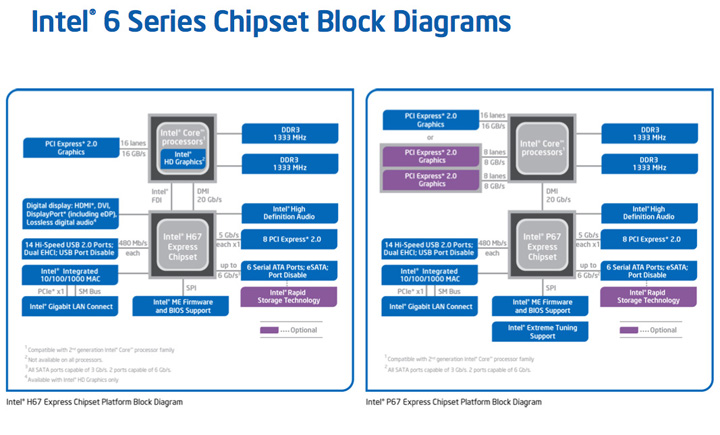
Παραπάνω βλέπετε ένα block διάγραμμα των δύο chipsets, αριστερά κοιτάτε το H67 και δεξιά το P67. Για τον τελικό χρήστη το H67 σημαίνει περιορισμένες επιδόσεις και έρχεται με υποστήριξη της ενσωματωμένης κάρτας γραφικών. Η κατανάλωση κυμαίνεται σε χαμηλά επίπεδα, κάνοντας έτσι μία καλή επιλογή για ένα απλό, λιτό PC ή HTPC.
Από την άλλη πλευρά, το P67 chipset απευθύνεται σε ενθουσιώδεις και απαιτητικούς χρήστες που ζητάνε περισσότερη “ιπποδύναμη” και επιλογές από τον υπολογιστή τους, όπως για παράδειγμα το overclocking.
Μία σημαντική διαφορά ανάμεσά στα δύο chipsets που πρέπει να επισημάνουμε, είναι πως στο P67 κερδίζετε επιδόσεις, αλλά χάνετε την υποστήριξη ενσωματωμένης κάρτας γραφικών του επεξεργαστή. Με άλλα λόγια, σας λέμε ότι οι κάτοχοι ενός P67 chipset, δυστυχώς δεν μπορούν να εκμεταλλευτούν το QuickSync…! Ωστόσο, μπορείτε να κάνετε υπομονή μέχρι την έλευση του Z67, το οποίο υπόσχεται μία λύση τύπου σαμπουάν και conditioner της Intel: υψηλές επιδόσεις, overclocking και ενσωματωμένη κάρτα γραφικών. Με αυτόν τον τρόπο θα έχετε την πλήρη αξιοποίηση του Sandy Bridge και … θα καταπολεμήσετε την πιτυρίδα.
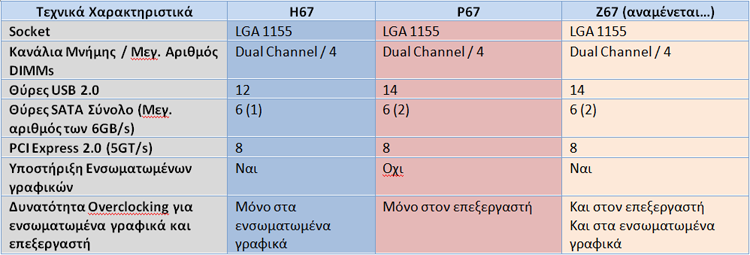
Οι Λάκωνες θα έλεγαν τρία πράγματα: SATA 3, USB3, uEFI BIOS . εμείς, θα σας πούμε (λίγα) περισσότερα… ![]()
Το νέο Intel P67 Platform Controller Hub (PCH) έρχεται με ελεγκτές SATA3 (6GB/s) native και όχι, καθώς επίσης και με υποστήριξη USB3 μέσω του ελεγκτή της NEC. Επίσης θα δείτε ότι φεύγει το Realtek LΑΝ ως στάνταρ επιλογή και στην θέση του έρχεται το Intel 82579V Dual Gigabit LAN. Οι PC Gamers να προσέξουν ότι η με single κάρτα γραφικών παίζετε με 16x lanes, ενώ αν έχετε multi-GPU SLI ή CrossfireX τότε σπάει σε 8x και 8x lanes αντίστοιχα. Ωστόσο κάθε ODM έχει την δικιά του υλοποίηση, συνεπώς δεν ισχύουν τα ίδια πράγματα σ’όλες τις μητρικές με ίδιο chipset.
Όσοι θέλετε να μάθετε περισσότερα γύρω από το PCIe 2.0 και τα lanes ρίξτε μια ματιά στο wiki του Insomnia κάνοντας κλικ εδώ.
Τέλος, ίσως το πιο εντυπωσιακό eye-candy της σειράς 67 είναι το νέο uEFI BIOS. Πρόκειται για BIOS με γραφικό περιβάλλον που θα σας συναρπάσει. Προβλέπουμε όλο και περισσότερες μητρικές να μπαίνουν στο “τριπάκι” του νέου φιλικού BIOS.


Από την προηγούμενη σελίδα αντλήσαμε μερικές χρήσιμες πληροφορίες γύρω από το καινούριο Intel P67 που εξοπλίζει την μητρική μας. Ωστόσο κάθε ODM παίρνει αυτά τα σχέδια και υλοποιεί την δικιά του παραλλαγή σ’ αυτά έτσι ώστε να κάνει τις μητρικές να ξεχωρίζουν ανά μεταξύ τους. Οι αλλαγές αυτές έχουν να κάνουν με επιδόσεις, κατανάλωση άλλα κυρίως με έξυπνα χαρακτηριστικά που κάνουν κάθε μητρική ξεχωριστή.
Τα τεχνικά χαρακτηριστικά ή αλλιώς specifications της ASUS P8P67 είναι τα ακόλουθα
-
Επεξεργαστής: Intel Socket 1155 Core i3, Core i5 και Core i7
-
Chipset: Intel P67• Μνήμη RAM: 4 slots σε dual channel με υποστήριξη 32GB DDR3 (2,400MHz)
-
Θύρες επέκτασης: Δύο 16x PCI-E 2.0 slots (μπλέ 16x, μαύρη 4x) και τρείς PCI και 2 PCI-E
-
Ήχος: Intel HD Audio μέσω του Realtek ALC892 με υποστήριξη 8-κανάλια• Δίκτυο: Realtek 811E Gigabit Ethernet
-
Overclocking: CPU Clock 80 – 300 MHz και μέγιστη τάση VCore 2.2V, VCCSA 1.7V, PLL 2.2V, PCH 1.7V
-
Θύρες: 4 x SATA 3Gbps, 4 x SATA 6 Gbps, 2 x PS/2, 12 x USB2, 4 x USB3, 2 x Firewre, LAN, 4 x surround audio
-
Διαστάσεις (mm): 305 x 244 (ATX)
Ακολουθεί πινακάκι με τα στοιχεία για όλη την σειρά των P8P67 της ASUS, αρχίζοντας από την LE ως την Deluxe. Εννοείται πως οι τιμές των παρακάτω μοντέλων είναι αντίστοιχα κλιμακούμενες.
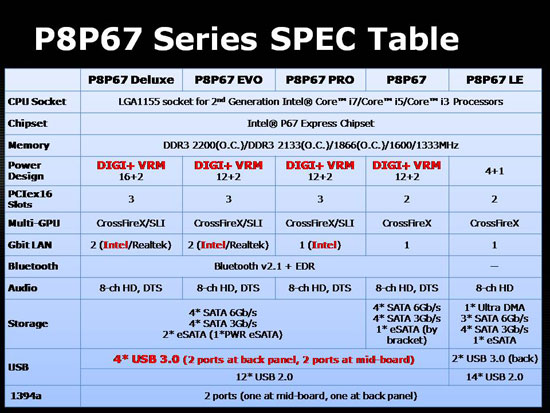
Η εμφάνιση και το συνοδευτικό υλικό του πακέτου ίσως είναι άχρηστα για μερικούς hardcore users που το μόνο που τους ενδιαφέρει είναι να καταφέρουν να ξεζουμίσουν μέχρι και το τελευταίο Herz από την μητρική και τον επεξεργαστή. Για αυτό τον λόγο η ASUS δεν στέκεται μόνο σ' αυτά. Κάνει ένα βήμα παραπέρα και ψάχνει το καλύτερο για εσάς και για τις ανάγκες σας. Ανάγκες που δεν γνωρίζατε πως υπάρχουν και πως δύσκολα θα τις αποχωριστείτε αφού πρώτα τις υιοθετήσετε. Πρόκειται για νέες, σύγχρονες τεχνολογίες και πρωτότυπες ιδέες - μελέτες που έχουν κάνει οι μηχανικοί της ASUS πάνω σε θέματα κατανάλωσης και εξοικονόμησης ενεργείας με φόντο την υλοποίηση και εφαρμογή του υβριδικού μοντέλου σχεδιασμού. Η ASUS μας παρουσιάζει το ευαισθητοποιημένο της πρόσωπο, προσπαθώντας να περάσει το "πράσινο" μήνυμα και στους υπόλοιπους κατασκευαστές μητρικών.
Χαρακτηριστικό παράδειγμα είναι πως το χαρτόνι της συσκευασίας είναι ειδικά επεξεργασμένο έτσι ώστε να θεωρείται κατάλληλο προς ανακύκλωση.
Επίσης, οι μητρικές της διαθέτουν αυτοματοποιημένα συστήματα ρύθμισης της διαχείρισης ισχύος καθώς και της θερμοκρασίας της ίδιας της πλακέτας. Για παράδειγμα, όταν δεν τρέχετε κάποια βαριά εφαρμογή η ASUS απενεργοποιεί τα άχρηστα VRMs του κυκλώματος υποβάθμισης και σταθεροποιητή τάσης, έτσι ώστε να έχουμε μειωμένη κατανάλωση ηλεκτρικού ρεύματος (ηλ. ενέργειας) και συνεπώς πιο δροσερή μητρική στα κύρια σημεία που μας απασχολούν. Αντίθετα, όταν τρέχουμε βαριές εφαρμογές (πχ Cubase, Logic Pro ) που απαιτούν μεγάλη μνήμη RAM και γρήγορο multithreaded επεξεργαστή, η ASUS ενεργοποιεί αυτόματα το overclocking εντός των θεμιτών εκ του ασφαλούς ορίων, για καλύτερες επιδόσεις και αποτελέσματα. Για να μιλάμε καθαρά, αυτό δεν έχει να κάνει αποκλειστικά με την ASUS, καθώς το Turbo Boost έχει να κάνει με την SpeedStep Technology της Intel που εφαρμόζετε καθολικά σ'όλες τις μητρικές με Intel chipset. Ωστόσο, η ASUS από την πλευρά της έχει φροντίσει για την άριστη συνεργασία των TurboBoost,C1 και Eist με την EPU Engine, την TPU και το Turbo Evo --που αποτελούν μερικά από "δυνατά" utilities του συνοδευτικού Instalation Drivers Disk.
Περιληπτικά θα μπορούσαμε να πούμε ότι η ASUS προσφέρει:
- Χαμηλή κατανάλωση ενέργειας (βλέπε EPU)
- Αυτοματοποιημένο overclocking (όταν έχουμε ανάγκη τις επιδόσεις – βλέπε TPU)
- Καλύτερη θερμοκρασία χάρη στο Stack Cool 3
- Υβριδική και Έξυπνη σχεδίαση ( βλέπε Hybrid και Q Design )
- Ευαισθητοποιημένο "πράσινο" χαρακτήρα ( πχ μείωση του CO2 μέσω της EPU Engine )
- Όμορφο Packaging και PCB Layout
- 3 χρόνια εγγύηση ( αρκεί να έχετε το serial number και το πλαστικό προστατευτικό το socket ).
To τρίπτυχο Απόδοση - Αξιοπιστία – Προστασία, συνεχίζει ακόμα και στην καινούρια σειρά των μητρικών της ASUS. Στον τομέα της απόδοσης, η ASUS μας προσφέρει το Turbo Evo. Ένα πρόγραμμα που τρέχει μέσα από τα Windows με σκοπό να κάνει το overclocking απλό και προσιτό για τον μέσο χρήστη. Δεν χρειάζεται πλέον να κάνετε reboot και μπείτε στο BIOS. To overclocking μπορεί να γίνει μέσα από μερικά clicks ή να γίνει τελείως αυτοματοποιημένη διαδικασία για τον καθένα. Χρειάζεται προσοχή όμως, καθώς πολύ εύκολα μπορείτε να καταστρέψετε στο hardware σας. Μέσα από διάφορα Utilities μπορείτε να φορτώσετε αμέσως τις ρυθμίσεις για το overclocked profile σας. Αυτό σας επιτρέπει να κάνετε άμεσα, γρήγορα και εύκολα overclocking και να αυξήσετε τις επιδόσεις του υπολογιστή σας λίγο πριν τρέξετε το απαιτητικό PC Game σας.
Στον τομέα της ασφάλειας/προστασίας, η ASUS χρησιμοποιεί ειδική προστασία κατά του ηλεκτροστατικού ηλεκτρισμού. Συγκεκριμένα, πρόκειται για το EMI Chip ( Electro Magnetic Interference ) το οποίο σας εγγυάται ότι θα προστατέψει την μητρική σας από ηλεκτροστατικά φαινόμενα σε ποσοστό 30% πάνω από τις αντίστοιχες υλοποιήσεις μητρικών που κυκλοφορούν στην αγορά.
Πατώντας το πλήκτρο Del, μία ευχάριστη έκπληξη μας περίμενε στην οθόνη του υπολογιστή μας. Αντί για το συνηθισμένο κλασσικό μπλε BIOS screen, είδαμε ένα ολοκληρωμένο γραφικό περιβάλλον, προσιτό και εύκολο προς τον χρήστη. Το θετικό στοιχείο είναι πως ο τελικός χρήστης έχει την ίδια αίσθηση με αυτή της περιήγησης των Windows. Στην αρχική οθόνη βλέπετε χρήσιμες πληροφορίες όπως είναι η θερμοκρασία του επεξεργαστή και της μητρικής, καθώς επίσης και τους δίσκους που έχετε συνδεμένους στο μηχάνημα. Υπάρχουν τρεις επιλογές που μπορείτε να επιλέξετε:
- Power saving
- Normal
- ASUS Optimal
Για οποιαδήποτε άλλη δική σας παραμετροποίηση και αλλαγή, θα πρέπει να μπείτε στο Advanced mode. Μην τρομάζετε! Δεν είναι τόσο Advanced όσο ακούγεται, αφού τα πράγματα εξακολουθούν να είναι το ίδιο εύκολα και κατανοητά. Βλέπετε, από την στιγμή που ο χρήστης ελέγχει το ποντίκι...τ’ άλλοτε δύσκολα φαίνονται τώρα απλά.
Σ’ αυτό το σημείο θα θέλαμε να τονίσουμε ότι στα σχέδιά μας ήταν ένα High Definition video για την περιήγηση του BIOS. Όμως, δυστυχώς λόγω τεχνικών προβλημάτων δεν τα καταφέραμε και ετοιμάσαμε μερικές ενδεικτικές εικόνες. Ωστόσο, επιμένουμε στην ιδέα πως οι φωτογραφίες δεν είναι ικανές να δώσουν την πλήρη εικόνα και την αίσθηση ενός uEFI BIOS, συνεπώς περιμένετε update
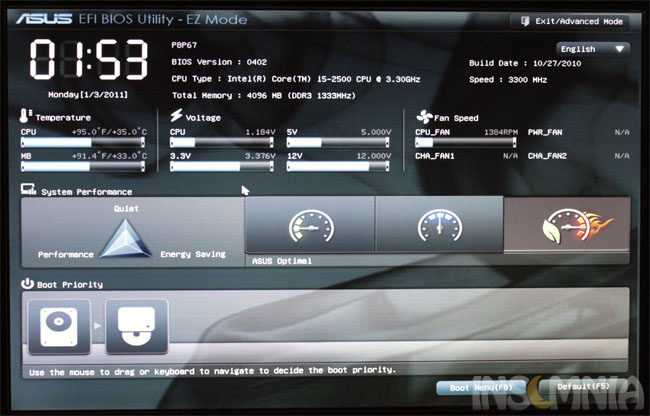
Με μια γρήγορη ματιά στην πρώτη μόλις σελίδα, μπορεί κανείς να δει αμέσως-αμέσως αυτό που ενδιαφέρει το 99% των users που πάτησαν το delete -- το 1% πάτησε κατά λάθος ![]() Εκεί θα βρείτε την έκδοση του BIOS, τη συχνότητα και το μοντέλο του επεξεργαστή, τη συχνότητα των RAM, τις τάσεις στον επεξεργαστή και τροφοδοτικό και φυσικά τις θερμοκρασίες αυτών.
Εκεί θα βρείτε την έκδοση του BIOS, τη συχνότητα και το μοντέλο του επεξεργαστή, τη συχνότητα των RAM, τις τάσεις στον επεξεργαστή και τροφοδοτικό και φυσικά τις θερμοκρασίες αυτών.
Υπάρχουν δύο κουμπάκια πολύ χρήσιμα και βρίσκονται κάτω δεξιά:
- το Boot Menu σας επιτρέπει να διαλέξετε ποια συσκευή θέλετε να εκκινήσει πρώτη το σύστημα (κάποιος δίσκος)
- και το δεύτερο κουμπί επαναφέρει τις εργοστασιακές ρυθμίσεις της μητρικής (Default) – F5 από το πληκτρολόγιο.
Ας πατήσουμε όμως το Exit/Advanced για να δούμε πόσο βαθιά είναι η τρύπα του λαγού…
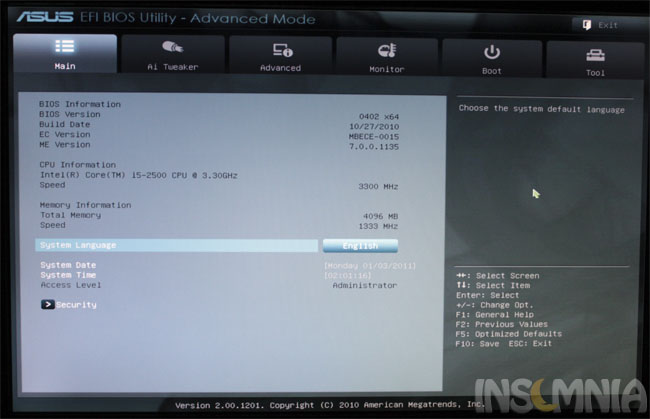
Η κεντρική σελίδα του BIOS μας θυμίζει τα ίδια πράγματα που βλέπαμε πέρυσι τέτοιο καιρό.
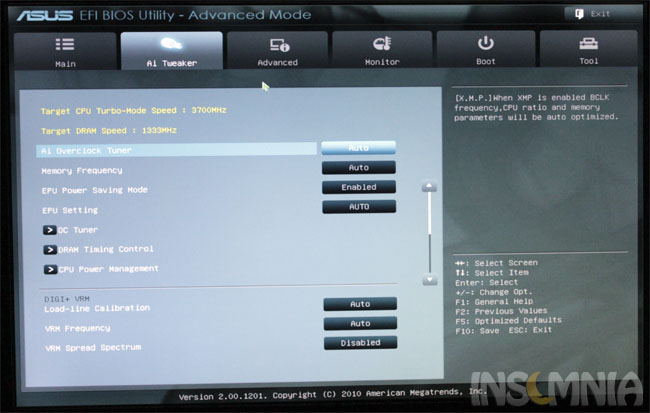
Στο Ai Tweaker τα πράγματα αλλάζουν. Οι επιλογές διαφέρουν από έκδοση σε έκδοση BIOS, γι αυτό σιγουρευτείτε ότι έχετε εγκαταστήσει την πιο πρόσφατη. Για παράδειγμα, μετά την αναβάθμιση που κάναμε εμφανίστηκε μία ακόμα επιλογή με το όνομα PLL voltage override η οποία χρειάζεται για όσους κάνουν overclocking.
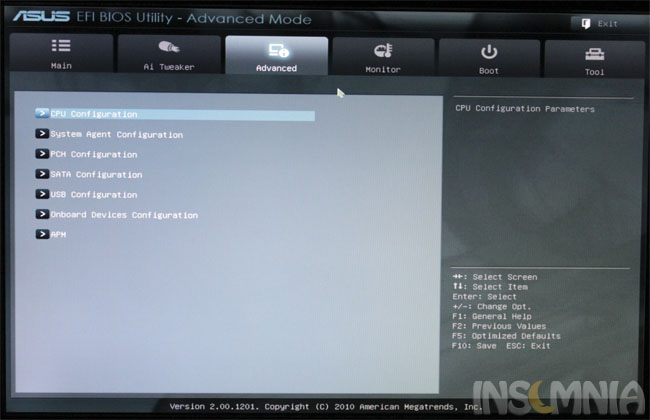
Στην επόμενη καρτέλα Advanced υπάρχει μία πληθώρα από επιλογές τις οποίες μπορείτε να πειράξετε κατά το δοκούν. Μέσα από το CPU Configuration μπορείτε να επιλέξετε τους ενεργούς πυρήνες του επεξεργαστή, να κλείσετε ή να ενεργοποιήσετε μερικούς αντίστοιχα. Ψάχνοντας λίγο περισσότερο, θα δείτε ότι υπάρχουν τεχνολογίες όπως Virtualization, καθώς επίσης παράμετροι C3 και C6 states.
Τα ίδια πράγματα ισχύουν για κάθε ενότητα, PCH, SATA, USB κτλ. Μία χρήσιμη ρύθμιση για εμάς, βρίσκεται στο SATA Configuration όπου μπορείτε να ελέγξετε τα mode λειτουργίας του Controller: IDE ή AHCI, καθώς και άλλες διάφορες επιλογές. Σας συνιστούμε να ρίξετε μια ματιά και να συμβουλευτείτε το εγχειρίδιο χρήσης που συνοδεύει τη μητρική σας.
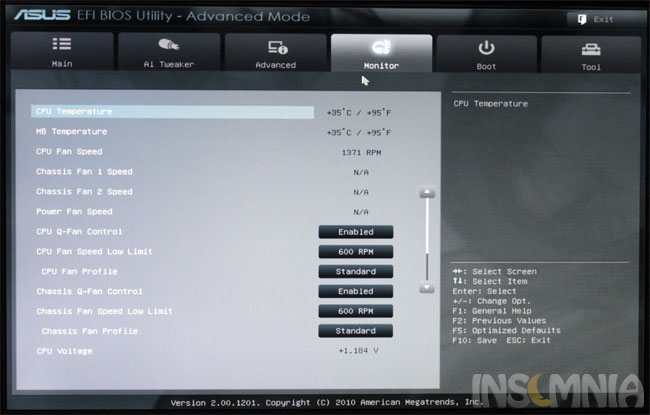
Φτάσαμε στην καρτέλα Monitor, όπου μπορείτε να κάνετε μία επισκόπηση της λειτουργίας του συστήματος, βλέποντας ενδείξεις θερμοκρασίας και τάσεων στα επιμέρους τμήματα που σας ενδιαφέρουν. Επίσης σας δίνεται η δυνατότητα να αλλάξετε τις στροφές στους ανεμιστήρες ή να φτιάξετε το δικό σας πλάνο ψύξης χρησιμοποιώντας το Q Fan profile. Παρόμοια ρύθμιση γίνεται και μέσω Windows με το πρόγραμμα Fan Expert της Ai Suite.
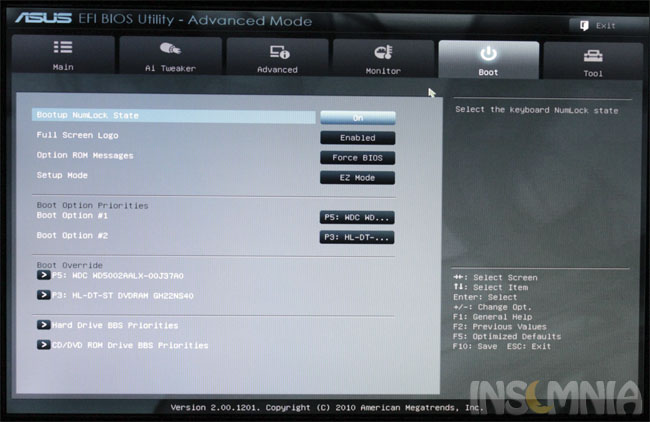
Δεν έχουμε να πούμε πολλά για αυτή την καρτέλα. Ναι είναι σημαντική, και θα την χρησιμοποιήσετε, αλλά ίσως μόνο μία φορά. Αν είστε πιο προχωρημένος χρήστης που του αρέσει να δοκιμάζει πολλαπλά λειτουργικά συστήματα, τότε ναι… βρίσκεστε στο σωστό μέρος.
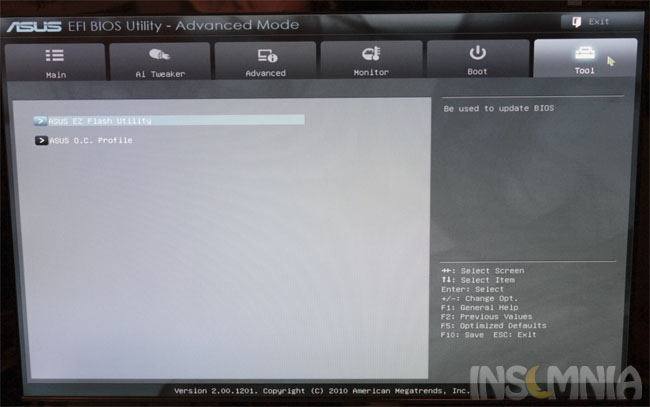
Φτάσαμε στα εργαλεία του BIOS. Από αυτή την καρτέλα μπορείτε να κάνετε αναβάθμιση του uEFI BIOS χρησιμοποιώντας το ASUS EZ Flash Utility καθώς επίσης να αποθηκεύσετε σε κάποιο προφίλ τυχόν ρυθμίσεις που έχετε κάνει. Συνηθίζεται δε, να αποθηκεύουμε τις ρυθμίσεις overclocking έτσι ώστε ακόμα και αν τις ξεχάσουμε, να μπορούμε να επανέλθουμε πίσω σ’ αυτές οποιαδήποτε στιγμή θελήσουμε.
Το ASUS Ai Suite είναι ένα πρόγραμμα Windows που σας επιτρέπει να ελέγξετε τα πάντα στην μητρική σας. Η γενική αίσθηση που μας έδωσε ήταν πως οποιοσδήποτε χρήστης, είτε είναι αρχάριος είτε έμπειρος, μπορεί με περισή ευκολία να περιηγηθεί άνετα και να φέρει την μητρική στα μέτρα του.
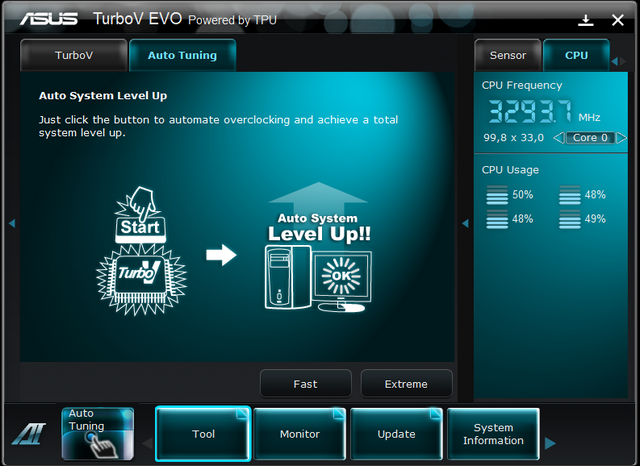
Το Fast σας δίνει 3.8GHz ενώ το extreme αγγίζει τα 4.4GHz. Το μόνο που έχετε να κάνετε είναι να πατήσετε το κουμπί της αρεσκείας σας και η ASUS καλείται να τα βγάλει εις πέρας. Παρόμοιας δυσκολίας προγράμματα θα βρείτε στους παιδικούς σταθμούς, κι πάλι δεν είμαστε σίγουροι![]() Πραγματικά, το να υπερχρονίσει κανείς τον υπολογιστή του την σήμερον ημέρα είναι κυριολεκτικά παιχνιδάκι.
Πραγματικά, το να υπερχρονίσει κανείς τον υπολογιστή του την σήμερον ημέρα είναι κυριολεκτικά παιχνιδάκι.
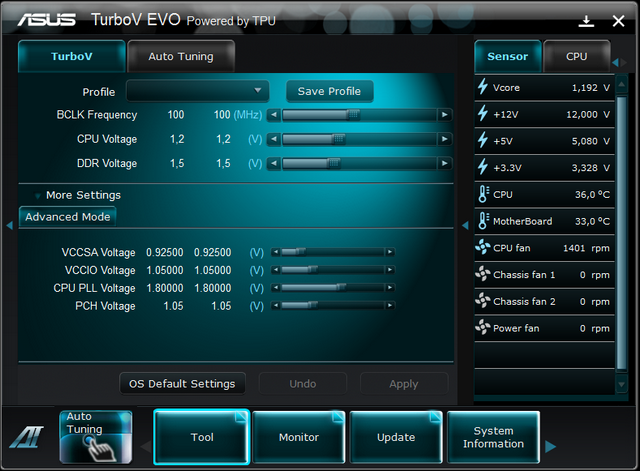
Από τα πιο πλήρη εργαλεία στον χώρο του υπερχρονισμού. Τι να πρωτοπεί κανείς για το TurboV Evo της ASUS που κάνει άριστη δουλειά σε συνεργασία με τα monitoring εργαλεία και τις επιλογές που σας παρέχει. Πλέον μπορείτε να κάνετε overclocking, πειράζοντας μέχρι και το CPU Ratio μέσω των Windows.
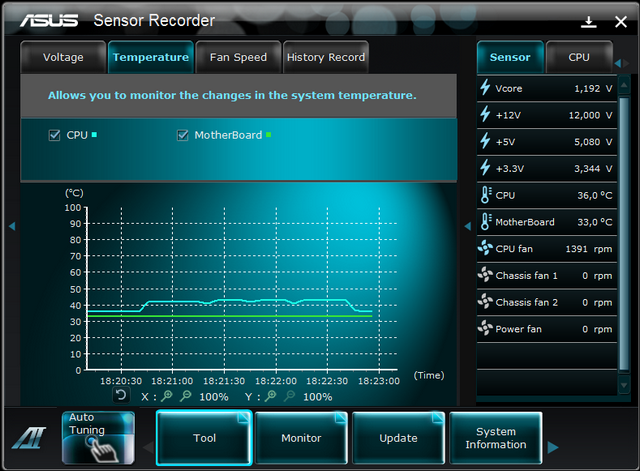
Στο Sensor Recorder μπορείτε να δείτε τις αυξομειώσεις της θερμοκρασίας, τόσο της μητρικής όσο και του επεξεργαστή. Κατά την διάρκεια του screenshot τρέξαμε Small FFTs στο prime95 με αποτέλεσμα να βλέπετε την απότομη αύξηση της θερμοκρασίας στο γράφημα. Σημειώστε ότι η θερμοκρασία της μητρικής έμεινε ανέπαφη. Ορίστε ένα καλό συμπέρασμα ![]()
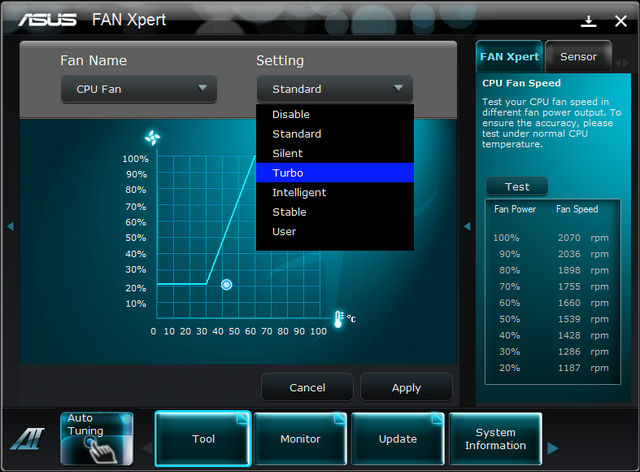
Πατώντας το κουμπί Test στα δεξία σας, η ASUS υπολογίζει αυτόματα την ταχύτητα του CPU Fan για κάθε ποσοστό %, έτσι ώστε να έχετε μία πλήρη εικόνα του πλάνου που πρόκειται να δουλέψετε τον ανεμιστήρα. Το Fan Xpert σας επιτρέπει να ρυθμίσετε τα fans που χρησιμοποιείτε για την ψύξη του επεξεργαστή και των υπολοίπων εξαρτημάτων. Όπως πολλοί ίσως ήδη κατάλαβαν, το Fan Xpert είναι ένα εργαλείο ρύθμισης των στροφών για τo CPU_Fan και τα Chassis_fans . Μπορείτε να ρυθμίσετε τα fans να τρέχουν πιο γρήγορα ανάλογα με την θερμοκρασία του εκάστοτε εξαρτήματος ή ανάλογα με το φορτίο. Είναι ένα πολύ χρήσιμο εργαλείο που σας επιτρέπει να αλλάξετε γρήγορα και εύκολα το RPM threshold των fans σας, ανάλογα πάντα με τις προτιμήσεις και την θερμοκρασία δωματίου.
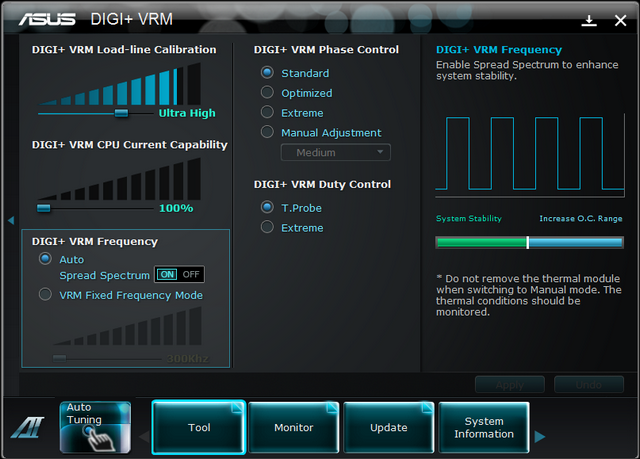
Μαγικά πράγματα έχουν καταφέρει οι ODMs στις μέρες μας. Σίγουρα οι μηχανικοί της ASUS έχουν ξεπεράσει τον εαυτό τους λανσάροντας ένα τέτοιο εργαλείο, και δικαίως το διαφημίζουν στην συσκευασία του προϊόντος. Με απλά λόγια, σας επιτρέπουν να διαλέξετε τον τρόπο που θα τροφοδοτείτε με τάση τον επεξεργαστή σας, επηρεάζοντας μέχρι και την συχνότητα που λειτουργούν τα VRM. Θα μπορούσαμε να γράψουμε πολλά πάνω το συγκεκριμένο θέμα, αλλά φοβόμαστε ότι απαιτούνται προχωρημένες ηλεκτρονικές γνώσεις για να μας ακολουθήσετε. Με άλλα λόγια, βλέπετε τον λόγο που λειτουργεί τόσο καλά το “auto” στα ASUS boards.
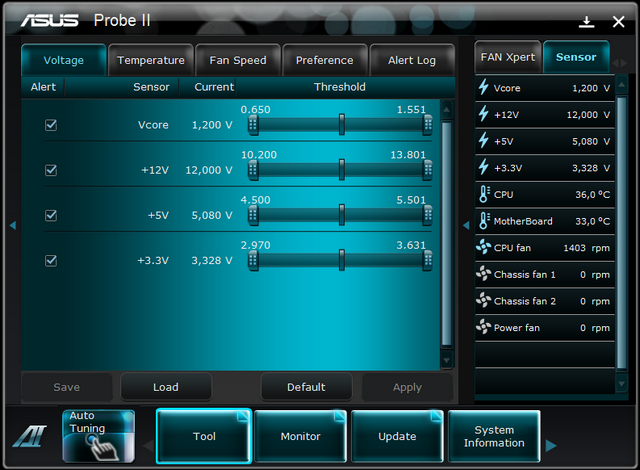
Το κλασσικό ASUS Probe II utility συνοδεύει τις μητρικές της ASUS τα τελευταία πέντε χρόνια, και κάθε χρονιά γίνεται όλο και καλύτερο.
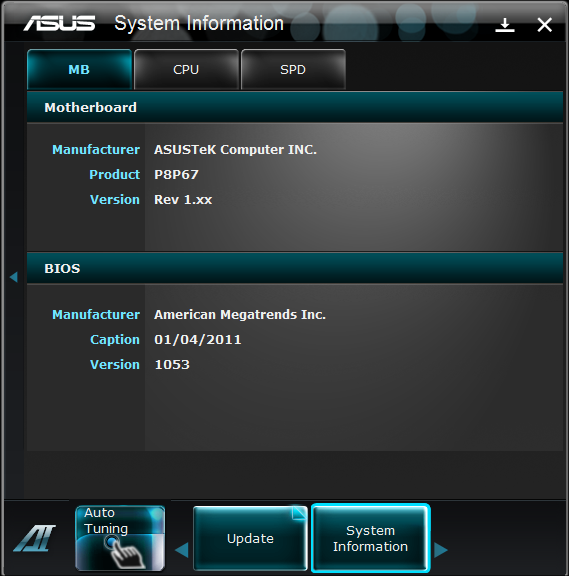

Στο system information βλέπουμε όλα εκείνα που θέλουμε γύρω από επεξεργαστή και την μητρική μας. Χρησιμοποιούμε το πιο πρόσφατο BIOS για την ώρα και έχουμε τον επεξεργαστή 2500Κ. Δυστυχώς δεν μας παρέχει μία σημαντική πληροφορία, αν ο επεξεργαστής είναι D1 ή D2 -- κάτι που καταφέρνει το CPU-Z. Συνεπώς, μην το πάρετε προσωπικά, αλλά οι παλιές συνήθειες δύσκολα ξεχνούνται.

Με το MyLogo μπορείτε να αντικαταστήσετε το Logo της ASUS κατά την εκκίνηση του υπολογιστή με ένα δικό σας. Μία φωτογραφία σας ή ένα Wallpaper. Καθαρά για λόγους αισθητικής, δεν έχει να προσφέρει κάτι ουσιαστικό, καθώς πλέον μπορείτε να το παίξετε ξύπνιοι στους φίλους σας.Τελείωσε η περιήγηση του AI Suite, και όπως είδατε κ εσείς πρόκειται για ένα υπερπλήρες εργαλείο που συνοδεύει την μητρική. Σας επιτρέπει να έχετε έναν πίνακα ελέγχου της μητρικής και να παρακολουθείτε ανά πάσα στιγμή όλα τα τμήματα και τα μέρη που σας αφορούν.

Η συσκευασία στην οποία βρίσκεται πακεταρισμένη η μητρική είναι κατάλληλα επεξεργασμένη έτσι ώστε να συμφωνεί με το RoHS, γεγονός που σημαίνει ότι είναι ανακυκλώσιμη και φιλική προς το περιβάλλον. Το χρώμα της συσκευασίας είναι μαύρο, καθώς με φωτεινές πινελιές μπορείτε να διακρίνετε εύκολα το όνομα του μοντέλου, αλλά και την τεχνολογία DIGI+ VRM κάνοντας έτσι μία πρώτη επαφή με τα χαρακτηριστικά της μητρικής. Πλέον ξέρετε τι να ψάξετε στα ράφια των καταστημάτων…

Eκτός από την εξωτερική αίγλη, η ASUS φροντίζει να εμπλουτίσει το packaging με τα απαραίτητα παρελκόμενα -- συνήθως καλώδια και stickers -- και άλλες φορές 3DMark serial numbers ή PC Games της αγοράς. Άλλωστε δεν είναι λίγες οι φορές που τα πακέτα της είναι αρκετά δελεαστικά, κυρίως αυτά που έχουν να κάνουν με κάρτες γραφικών και όχι τόσο με μητρικές. Ειδικά για όσους δεν ψάχνουν επιδόσεις και overclockability, αυτό που αποζητούν είναι ένα πλούσιο πακέτο σε μία προσιτή τιμή. Εδώ, λοιπόν, η ASUS έχει ένα ακόμα πλεονέκτημα καθώς το κύρος του ονόματός της επιφέρει την βαριά κληρονομιά της. Δύσκολα θα βρείτε μητρική της ASUS που δεν θα σας καλύψει ως προς τα παρελκόμενα. Ειδικά στα ακριβοπληρωμένα high-end μοντέλα της, θα βρείτε πολλές εκπλήξεις.
Η συγκεκριμένη P8P67 (150€) αποτελεί το δεύτερο επίπεδο της πυραμίδας μετά από την έκδοση LE, ενώ ακολουθούν τα μεγαλύτερα αδέρφια της: PRO(170€), EVO(185€) και Deluxe(€215).
Ανοίγοντας την συσκευασία παρατηρούμε πως η μητρική δεν συνοδεύεται από κάποια ειδική προστασία ή κολλητική ταινία. Δηλαδή δεν είναι σφραγισμένη, όπως οι επεξεργαστές. Άλλωστε η ASUS δεν συνηθίζει να σφραγίζει τις μητρικές της. Αποκαλύπτοντας τα ενδότερα του πακέτου θα δούμε τα εξής παρελκόμενα:
- Εγχειρίδιο Χρήσης και DVD με Drivers
- 2xSATA3 & 2xSATA2 καλώδια
- Θύρα επέκτασης USB 2 / eSATA
- ASUS Q-Connector
- ASUS αυτοκόλλητο
Σαν σχόλιο, θα λέγαμε ότι για την τιμή της είναι ικανοποιητικά αυτά που προσφέρει. Απλή, λιτή και απέριττη.

Όπως σας είπαμε νωρίτερα η ASUS φροντίζει ιδιαίτερα την εμφάνιση των προϊόντων της. Είναι εταιρία που πιστεύει ότι η εμφάνιση και το στιλ μιας μητρικής μπορεί να επηρεάσει τους υποψήφιους καταναλωτές. Γι αυτό τον λόγο όλες οι μητρικές της έχουν κάτι το ιδιαίτερα εντυπωσιακό για το οποίο μπορούν να στέκονται περήφανες στο ράφι του καταστήματος.
Μπορούμε να αναφέρουμε πολλά παραδείγματα, όπως είναι αρχικά το packaging. Περίτεχνα σχέδια, logos, και έξυπνα labels έρχονται να συνδυαστούν και να αποτελέσουν ένα "δυνατό" cool artwork για την συσκευασία μιας ASUS motherboard. Δεν και είναι λίγοι αυτοί που αρέσκονται και εντυπωσιάζονται από την συσκευασία, αντί να δώσουν έμφαση στα τεχνικά χαρακτηριστικά. Βλέπουμε οικογένειες μητρικών όπως η ROG ( Republic Of Gamers) και η Rampage, να ξεχωρίζουν αμέσως-αμέσως μόνο από το κουτί τους.
Ναι κυρίες και κύριοι, το Insomnia.gr σας παρουσιάζει την ASUS P8P67 σε πρώτη παρουσίαση επί ελληνικού εδάφους.

Μην αφήνετε τα χρώματα να σας ξεγελάσουν, όσο περίεργο και να φαίνεται η μητρική έχει σκούρο καφέ PCB, και δεν είναι η μόνη αφού αντίστοιχες υλοποιήσεις από την MSI έχουν το ίδιο χρώμα. Παρατηρείστε ότι υπάρχει προστατευτική ταινία πάνω από την ψύκτρα του P67.

Η μητρική είναι εξοπλισμένη με δύο PCIe 2.0 CrossFireX αλλά όχι SLI. Θα λέγαμε πως δεν παρέχει καλή αναλογία παρόδων (lanes) στο κύκλωμα. Συγκεκριμένα το πρώτο μπλέ PCIe επικοινωνεί με 16x lanes ενώ το δεύτερο μαύρο PCIe μόνο με 4x. Αυτό σημαίνει ότι αν έχετε single GPU τότε σας συμφέρει να επιλέξετε το πρώτο 16x PCIe για την τοποθέτησή της.

Στην πίσω μεριά βλέπουμε το (I/O) backpanel της μητρικής. Δύο PS/2 για πληκτρολόγιο και ποντίκι, έξι θύρες USB 2.0 και δύο θύρες USB 3.0. Όσοι αναρωτιέστε τι είναι αυτό το μπλέ πράγμα πάνω από τις USB, πρόκειται για την κεραία του Bluetooth. Μάλιστα κύριε, η ASUS έχει ακόμα και Bluetooth στις μητρικές της το οποίο σας επιτρέπει να την ελέγξετε χρησιμοποιώντας το smartphone ως τηλεχειριστήριο. Επίσης παρατηρούμε 8κάναλο ήχο, Ethernet και Firewire.
Όσοι έχουν έχουν τρέλα με τον ήχο και το video αξίζει να δώσουν προσοχή στα παρακάτω Press Release χαρακτηριστικά που προσφέρει η P8P67.
-
8-κάναλος ήχος: Απολαύστε τον έτοιμο πλέον 8-κάναλο ήχο στον υπολογιστή σας! Ο 8-κάναλος υψηλής ανάλυσης ήχος με το κωδικό όνομα Azalia Codec παρέχει τη δυνατότητα υψηλής ανάλυσης 192kHz/24-bit ηχητικής απόδοσης, κάρτα εισόδου Jack Sensing, τεχνολογία πολλαπλής ροής η οποία στέλνει διαφορετικά ηχητικά σήματα σε διαφορετικές κατευθύνσεις. Αυτή η μητρική σας εγγυάται μοναδική ηχητική απόλαυση.
-
Φιλτραρισμένος ήχος: Δεν είναι λίγες οι φορές που παρατηρούμε παράσιτα από τα ηχεία μας ( σήμα θορύβου ). Η ASUS μας προσφέρει ένα φίλτρο, το οποίο κόβει τις συνήθεις προβληματικές συχνότητες και βελτιώνει την εξάλειψη παρασιτικών σημάτων (θορύβων) κατά την φωνητική εγγραφή. Με αυτό το χαρακτηριστικό απαλείφουμε θορύβους και το προωθούμε την φωνητική εγγραφή.
-
Digital Surround Sensation: Η DTS Surround Sensation για τους ηλεκτρονικούς υπολογιστές με την έκδοση 6.1 προσφέρει μοναδικό περιβάλλοντα surround ήχο. Στην προσπάθεια για πιο ποιοτικό και πραγματικό περιβάλλοντα ήχο με ενίσχυση των μπάσων πέτυχε ήχο δυνατό και χαμηλής συχνότητας, πιο καθαρά φωνητικά για την αναπαραγωγή διαλόγων αλλά και για θορύβους του περιβάλλοντος. Με αυτή την τεχνολογία είναι δυνατή η επίτευξη του δικού σας εντυπωσιακού μουσικού χώρου. Η DTS Surround Sensation | UltraPC™ είναι ιδανική λύση για αυτούς που ακούν μουσική και βλέπουν ταινίες στον υπολογιστή τους.
Τέλος υπάρχει ακόμα και οπτική υποδοχή S/PDIF. Αυτή σας δίνει την δυνατότητα να συνδέσετε στο PC σας το Home Theater μέσω μιας οπτικής υποδοχής S/PDIF-out (SONY-PHILIPS Digital Interface). Σας επιτρέπει να μεταφέρετε αυτούσιο το ψηφιακό ηχητικό σήμα χωρίς να χρειάζεται μετατροπή σε αναλογικό φορμάτ, έτσι ώστε να διατηρεί την καλύτερη δυνατή ποιότητα. Cool !

Το πολυπόθητο socket LGA 1155 με το προστατευτικό κάλυμα. Προσέξτε ότι σε περίπτωση που χρειαστεί (δεν σας το ευχόμαστε) να επιστρέψετε την μητρική πίσω στην ASUS για εγγύηση θα πρέπει να έχετε τοποθετήσει το καπάκι στο socket. Διαφορετικά το προϊόν είναι εκτός εγγύησης! Σας συμβουλεύουμε λοιπόν, να φυλάξετε το καπάκι στο συρτάρι του γραφείου σας και να μην το χάσετε σε καμιά περίπτωση.

Η μητρική δέχεται μόνο επεξεργαστές Core i3/i5/i7 δεύτερης γενιάς, δηλαδή Intel Sandy Bridge. Όπως είδαμε από τις παραπάνω φωτογραφίες, είναι ξεκάθαρο πως η ASUS χρησιμοποιεί παθητική ψύξη με στόχο να ψύξει επαρκώς τα mosfets γύρω από τον CPU. Οι ψύκτρες αυτές μοιάζουν εμφανισιακά με μπλέ κρυστάλλους και δίνουν μία μοντέρνα πινελιά στην εξωτερική εμφάνιση της motherboard σας. Το σχήμα τους, εκτός από ελκυστικό είναι και αποτελεσματικό. Αποτελεσματικό γιατί φροντίζει να κρατάει δροσερές θερμοκρασίες τα σημαντικά τμήματα τροφοδότησης, όπως είναι πχ τα VRMs και το PCH . Ακόμα, λάβετε υπόψη σας το γεγονός ότι η ASUS δε κάνει χρήση των fans, πράγμα που συντελεί για ένα πλήρως αθόρυβο ( 0-dB ) περιβάλλον για το σύστημά σας. Με λίγα λόγια θα λέγαμε πως ο συνδυασμός της καλής απαγωγής θερμότητας, της όμορφης αισθητικής και το αθόρυβο παθητικό σύστημα ψύξης αποτελούν όλα αυτά που θα ήθελε κανείς στην μητρική του.

Κάτω από τις ψύκτρες υπάρχουν τα mosfets που φροντίζουν για την τροφοδοσία των 11+1 υβριδικών φάσεων της ASUS. Η συγκεκριμένη μητρική έχει διάφορους τρόπους να δίνει ρεύμα στον επεξεργαστή, μέσω του Digi+ VRM το οποίο βρίσκεται ακριβώς δίπλα στο socket.

Δεξιά του επεξεργαστή έχουμε τέσσερα Q-DIMM της ASUS. Για να πετύχετε το σωστό συνδυασμό αρκεί να τοποθετήσετε τις RAM στα slots ίδιου χρώματος, τα οποία ανταποκρίνονται σε dual channel configuration. Μεγάλος ντόρος γίνεται στο Internet με την υποστήριξη παλαιότερων μνημών και ακούγονται γενικότερα διάφορα πράγματα που δεν στέκουν. Αυτό που πρέπει να ξέρετε είναι πως αν οι παλιές σας μνήμες από προηγούμενο σύστημα έτρεχαν σε: DDR3 2200/2000/1800 τώρα θα αναγκαστούν να τρέξουν λόγω του IMC σε λίγο χαμηλότερη συχνότητα: DDR3 2133/1866/1600. Μπορείτε φυσικά να ανεβάσετε λίγο το blck έτσι ώστε να μην χάνετε επιδόσεις τους.
Επίσης, παρατηρούμε τον ATX power header δίπλα από τις RAM και κοντά του οκτώ SATA ports. Το ωραίο με την παρουσίαση μητρικών είναι πως γίνεται ακόμα πιο ενδιαφέρουσα όταν χαμηλώνεις τον φακό πάνω τους. Τι λέτε, θέλετε να το δοκιμάσουμε; Ας ζουμάρουμε λίγο λοιπόν στην επόμενη σελίδα.

Επιτέλους! Συναντήσαμε το πρώτο Q-Led της μητρικής μας. Πρόκειται για κάποιους φωτεινούς ενδείκτες που βρίσκονται πάνω στην μητρική, και μας βοηθάνε στο να εντοπίσουμε πιο γρήγορα τυχόν προβλήματα. Τέτοια led είναι του memOK, DRAM, κάρτας VGA, HDD. Σε περίπτωση προβλήματος/βλάβης θα τα δείτε να ανάβουν κόκκινα.
Όσοι έχετε ASUS motherboard με P55 τότε σίγουρα γνωρίζετε το κουμπί MemOK. Ο ρόλος του είναι να συγχρονίζει την μητρική με το SPD των RAM. Αντίθετα με το P55, φαίνεται πως έχουν εξαφανισθεί οι παιδικές ασθένειες που ήθελαν την μητρική να μην μπουτάρει ή να παραπονιέται για την τάση των DIMMS. Σε κάθε περίπτωση, το καλύτερο που έχετε να κάνετε είναι να αγοράσετε πιστοποιημένες μνήμες που βρίσκονται στην λίστα του κατασκευαστή (QVL – Qualified Vendors Lists). Οι δικές μας G.Skill RipjawsX έπαιξαν αμέσως, απροβλημάτιστα, και το XMP Profile αναγνωρίστηκε πλήρως από την πρώτη στιγμή.
Δίπλα του βλέπετε έναν διακόπτη δύο θέσεων (On / Off) της μηχανής EPU. Πρόκειται για μία νέα τεχνολογία που επιτρέπει καλύτερες επιδόσεις, δίνοντας πραγματική ώθηση στο σύστημά σας, τροφοδοτώντας τον επεξεργαστή με Hybrid Phases που περιβάλλουν το socket. Το υβριδικό κύκλωμα των φάσεων κατανέμει το φορτίο σε ισομερή VRMs με αποτέλεσμα να μειώνεται το φορτίο για τον επεξεργαστή. Οι εναλλαγές που γίνονται από τον PWM Controller φροντίζουν να διαμοιράζουν τον φόρτο εργασίας της επεξεργαστικής ισχύς έτσι ώστε να έχουμε καλύτερο overclockability και πιο δροσερό σύστημα. Ο όρος "υβριδική" φάση αναφέρεται στον αυτοματισμό του Xtreme Design, δηλαδή στο γεγονός ότι η μητρική μπορεί να αυτορυθμίζεται ανάλογα με το ποσό του φορτίου που εργάζεται. Για παράδειγμα, όσοι δεν χρειάζεστε και δεν τρέχετε βαριές εφαρμογές μπορείτε να αφήσετε μόνο τις 4 φάσεις ενεργές. Η ενεργοποίηση/απενεργοποίηση γίνεται μέσω του προγράμματος T-Probe και της EPU Engine.

Κατεβαίνοντας λίγο πιο κάτω συναντάμε τα οκτώ SATA ports. Τα τέσσερα πρώτα γαλάζια Serial ATA 3.0 Gb/s αντιστοιχούν στον Intel controller του P67. Πιο δίπλα έχουμε τα άσπρα Serial ATA 6.0 Gb/s του Intel controller ενώ τέλος δεξιά στην άκρη βλέπετε πάλι Serial ATA 6.0 Gb/s αλλά αυτή την φορά είναι μέσω του Marvel controller.

Δίπλα από την ψύκτρα του chipset βλέπουμε το ολοκληρωμένο τσιπάκι του BIOS της ASUS P8P67. Πρόκειται για ένα καινούριο uEFI BIOS με γραφικό περιβάλλον, το οποίο σας επιτρέπει να χρησιμοποιήσετε ακόμα και το ποντίκι σας! Ω ναι, οι καιροί έχουν αλλάξει και το 2011 μπούταρε για τα καλά.

Τέρμα κάτω δεξιά, υπάρχει το πράσινο Stand By LED της μητρικής, το οποίο αντιπροσωπεύει την καλή λειτουργία του motherboard. Ακριβώς από δίπλα του, βλέπετε το μπλε jumper για το Clear CMOS. Για να κάνετε BIOS reset απλά μετακινείτε το jumper μία θέση δεξιά, και στη συνέχεια το επαναφέρετε στην αρχική θέση της φωτογραφίας. Εναλλακτικά μπορείτε απλά να βγάλετε και να ξαναβάλετε την μπαταρία της μητρικής.
Επίσης, η ASUS παρέχει ειδικό Q Connector. Πρόκειται για ένα “βύσμα” με το οποίο μπορούμε έχουμε ευκολότερη τοποθέτηση των γνωστών σε όλους μπουτόν start, reset και άλλων ενδεικτικών led. Απλά τοποθετούμε το βύσμα στο συγκεκριμένο σημείο της μητρικής και έτσι γλιτώνουμε κόπο προσπαθώντας να διαβάσουμε πάνω στην μητρική τα σημεία που εισέρχεται το καθλενα από αυτά τα switches.

Στην ίδια γειτονιά μένει και η TPU, μία μηχανή που δίνει νέο αέρα στο ήδη ανανεωμένο Turbo της Intel. Ενεργοποιείται μέσω ενός διακόπτη (On/Off) που βρίσκεται πάνω στην μητρική και ρυθμίζεται μέσω του software Ai Suite στα Windows. Αυτό που κάνει είναι να σας επιτρέπει να πειράξετε τάσεις και ρεύματα με μεγάλη ακρίβεια και επίσης βοηθάει το overclocking. Για την ακρίβεια το αυτόματο overclocking που πετυχαίνει με τον 2500K είναι τα 4.4GHz και προς μεγάλη μας έκπληξη δεν κάνει overvoltage!

Από τον φακό μας δεν ξέφυγε ότι ο τσιπάκι της NEC το οποίο αξίζει να τονίσουμε ότι υπάρχει για έναν και μόνο λόγο: υποστήριξη USB 3.0 . Δυστυχώς αυτά τα τσιπάκια είναι αρκετά ακριβά με αποτέλεσμα να αυξάνεται το κόστος της μητρικής από 5 έως 10 ευρώ.

Εντάξει, μία ακόμα φωτογραφία πιο καλλιτεχνικής φύσεως αναδεικνύοντας την άλλη ομορφιά μιας motherboard. Το φως αντανακλάει στην παθητική ψύξη του chipset και φωτίζει το λογότυπο της ASUS δίνοντας μία αισθητική νότα στην P8P67. Σίγουρα υπάρχουν αρκετά καλά χαρακτηριστικά πάνω της.
Σε αυτή τη σελίδα θα μιλήσουμε για τα ολοκληρωμένα κυκλώματα ή αλλιώς τσιπάκια που υπάρχουν πάνω στην μητρική P8P67 της ASUS. Δεν είναι απαραίτητο να τα γνωρίζετε, ωστόσο αξίζει να το ρίξετε μια ματιά έτσι ώστε να μάθετε να «διαβάζετε» μία μητρική. Δεν θα μπούμε σε τεχνικές λεπτομέρειες, λίγα πράγματα γύρω από τα πιο σημαντικά κατά την γνώμη μας τσιπάκια.
Για τις ανάγκες της φωτογράφισης χρησιμοποιήσαμε την Cannon 550D με χρήση ενός Tamron 90mm macro φακού. Τα ολοκληρωμένα κυκλώματα είναι αρκετά μικρά σε μέγεθος, για αυτό έχει γίνει το κατάλληλο cropping, έτσι ώστε να τα βλέπετε μεγάλα στις παρακάτω εικόνες.

Σας παρουσιάζουμε το P67 chipset της Intel. Είναι η καρδιά της μητρικής. Κάνοντας zoom in μπορείτε να διαβάσετε το ακριβές stepping του chipset που είναι BD82P67 ή αλλιώς P67.

Βάζοντας τα γυαλιά του ηλεκτρονικού βλέπουμε ότι ο 8-κάναλος ήχος υποστηρίζεται από το γνωστό τσιπάκι της Realtek ALC892.

Το ASM1085 της asmedia technology inc είναι ένα υψηλής ταχύτητας ολοκληρωμένο που χρησιμοποιείται για την υλποίηση το x1 PCI Express σε 32-bit PCI Express Bridge, ενεργοποιώντας έτσι την προς τα πίσω συμβατότητα με PCIe 1.0. Πρόκειται για μία γέφυρα PCI Express-to-PCI, πλήρως συμβατή με το πρωτόκολλο PCI-SIG.
- - Υποστηρίζει δίαυλο PCI ταχύτητας 33/66 MHz
- - Υποστήριξη 5 PCI Masters
- - SSC, CLKRUN και PME

Το VIA VT6308P είναι υπεύθυνο για την υποστήριξη Firewire ή αλλιώς διασύνδεση ΙΕΕΕ 1394 a.
Οι πιο παρατηρητικοί θα πρόσεξαν ήδη την ύπαρξη firewire στο I/O backpanel. Το Firewire ή αλλιώς διασύνδεση IEEE 1394a απευθύνεται σε συνδέσεις που έχουν να κάνουν με περιφερειακά ήχου και εικόνας. Τέτοια είναι η ψηφιακή τηλεόραση που έχουμε στο σαλόνι μας, η ψηφιακή βιντεοκάμερα, αποθηκευτικά μέσα και γενικά άλλες συμβατές συσκευές που μπορούν να συνδεθούν με το PC. Η υλοποίηση αυτή του IEEE υπάρχει με το όνομα Firewire ( από την Apple ) και iLink από την Sony.

To Realteak RTL8111E έχει να κάνει με το δίκτυο του υπολογιστή δηλαδή με το Gigabit Ethernet. Η ASUS εξακολουθεί να χρησιμοποιεί την λύση του controller της Realtek, χωρίς να ακολουθεί πιστά το design του P67 που θέλει Intel Controller.

Εκτός από native υποστήριξη για SATA 6Gbps της Intel, η ASUS πιστή στην παράδοση εξακολουθεί να χρησιμοποιεί τον Marvel Controller Serial ATA 6.0 Gb/s. Ο συγκεκριμένος controller επικοινωνεί με τις δύο ακριανές SATA ports χρώματος σκούρου μπλε.

Το ολοκληρωμένο που ευθύνεται για το Digi+ VRM της ASUS. Περισσότερα για αυτό στην συνέχεια της παρουσίασης.
Τι είναι ηλεκτρική ισχύς και πόσοι μπορούν να απαντήσουν με σιγουριά την ερώτηση αυτή; Αν δεν έχετε ήδη σηκώσει το χέρι σας, σας συνιστούμε να ρίξετε μια ματιά στο wiki του insomnia για να εξοικειωθείτε περισσότερο με το θέμα.
Οι νέοι επεξεργαστές Sandy Bridge φαίνεται να είναι αρκετά φιλικοί προς το περιβάλλον, έχοντας αισθητά μικρότερη κατανάλωση από τους προηγούμενους επεξεργαστές και είναι ιδανικοί για ένα eco friendly σύστημα.
Η ASUS έρχεται να βοηθήσει ακόμα περισσότερο την πράσινη ανάπτυξη, δίνοντας πρωτότυπες λύσεις και σχέδια για μία καλύτερη κατανάλωση και εξοικονόμησης ενέργειας. Ενεργοποιώντας την EPU Engine μπορείτε να επιλέξετε αν θέλετε μέγιστες επιδόσεις ή μέγιστη εξοικονόμηση. Συγκεκριμένα, έχοντας το PC σε idle μη κάνοντας τίποτα που να ζορίζει τον επεξεργαστή ο 2500K καταναλώνει μόλις 8 Watt, ενώ αν δοκιμάσουμε το High Performance profile της EPU Engine τότε αυξάνεται στο σχεδόν διπλάσιο 17Watt.

Τρέχοντας το prime σε large ffts για να ζορίσουμε τον επεξεργαστή, βλέπουμε ότι se λειτουργία μέγιστης εξοικονόμησης έχουμε αύξηση από τα 8W στα 24W, σχεδόν το τριπλάσιο. Ο ίδιος τριπλασιασμός ισχύει και στο προφίλ των επιδόσεων που αγγίζει τα 49W.

Σημειώστε δε ότι αυτές οι τιμές απευθύνονται μόνο για τον επεξεργαστή, και όχι για το συνολικό σύστημα, με αποτέλεσμα να μην είναι συγκρίσιμες με ένα κανονικό desktop PC που περιλαμβάνει δίσκους, οθόνες, DVD-Rom κτλ.
Από το δεύτερο review μητρικής που ακολουθεί θα σας έχουμε γραφήματα και συγκρίσεις που περιλαμβάνουν όλο το σύστημα των δοκιμών μας- πλην της οθόνης - δεδομένου ότι δεν θα αλλάζει καμία παράμετρος (ίδια κάρτα γραφικών, μνήμες, τροφοδοτικό και δίσκος).
Για την ώρα αρκεί να σας πούμε ότι στο idle χρειάστηκαν 98VA και στο load με large fft prime: 151VA. Για να πάρετε μία ιδέα πόσο τρομακτικά μικρότερη κατανάλωση έχει ο Sandy Bridge αναλογιστείτε ότι για τον i5 750 στο ίδιο σύστημα χρειάστηκαν idle: 146VA και load:169.
Ας κλοκάρουμε λίγο . . .
]Όσοι έχετε διαβάσει την παρουσίαση των Sandy Bridge στο Insomnia, τότε σίγουρα γνωρίζετε πως χρειάζεστε έναν επεξεργαστή με stepping Κ.
Γιατί Κ; Γιατί οι επεξεργαστές αυτοί έχουν ξεκλείδωτο CPU Ratio (aka multiplier) το οποίο σας επιτρέπει να θέσετε μεγαλύτερες τιμές από έναν μη-κάπα επεξεργαστή. Προς αποφυγήν παρερμήνευσης, αυτό δε σημαίνει σε καμία περίπτωση ότι ένας απλός 2500 δεν επιδέχεται overclocking, απλά είναι πιο περιορισμένο. Για παράδειγμα, ο απλός 2500 με τέσσερις ενεργοποιημένους πυρήνες έχει μέγιστο CPU ratio 38, κάτι που σημαίνει ότι αν αφήσετε ανέγγιχτο το CPU base block, θα έχετε μέγιστη συχνότητα τα 3.800MHz. Από κει και πέρα, πρέπει να αυξήσετε το base clock, το οποίο έχει καταργήσει η Intel. Με την ASUS P8P67 καταφέραμε και πιάσαμε (σταθερά) τα 4GHz έχοντας 104x38.
Αντίθετα, έχοντας στην διάθεσή σας έναν 2500Κ, μπορείτε να παίξετε στα 4GHz (100x40) αλλά να φτάσετε σε ακόμα υψηλότερες συχνότητες, που θεωρητικά τερματίζουν στα 5.8GHz (100x58 είναι max ratio). Εμείς, χρησιμοποιώντας αερόψυξη, καταφέραμε και μπουτάραμε στα 5.0 GHz. Ω, ναι, έχουμε έναν 2500Κ που τρέχει με αέρα στα 5 γκίγκα – προφανώς όχι για κάθε μέρα!
Η διαφορά στην τιμή των δύο επεξεργαστών είναι μόνο 10-15 ευρώ, κάτι που για κάποιον πιο ψαγμένο χρήστη δεν δικαιολογεί την αγορά ενός 2500 έναντι του 2500Κ. Δεν θα σας κρύβουμε ότι υπάρχουν περιορισμένα κομμάτια Κ-stepping, τα οποία ήδη έχουν εξαφανιστεί από μεγάλα καταστήματα της Ελληνικής αγοράς. Συνεπώς όποιος προλάβει… τον Κάπα είδε.

Ο 2500Κ του Insomnia με τιμή 222€, παίζει στα 5GHz με αερόψυξη
Αντίθετα με όσα ξέραμε μέχρι τώρα, στην ASUS P8P67 πρέπει να αφήσετε ενεργοποιημένο το Turbo Boost και το Speedstep. Διαφορετικά δεν μπορείτε να πειράξετε καμία επιλογή που σχετίζεται με την συχνότητα του επεξεργαστή. Αυτό, δε φαίνεται να συμβαίνει στις άλλες μητρικές με P67, όπως είναι της Gigabyte και της MSI. Απλά μια ιδιοτροπία θα λέγαμε, και τίποτα παραπάνω.
Πριν ξεκινήσουμε, πρέπει να νιώθετε άνετα τις ορολογίες του BIOS. Τα τμήματα άρχισαν και οι πανελλαδικές hardware εξετάσεις θα γίνουν στα forums μας. Ας μάθουμε την τεχνική ορολογία του BIOS της ASUS λοιπόν:
-
CPU Ratio: Η τιμή του επηρεάζει την συχνότητα του επεξεργαστή και είναι πολύ βασικό για το overclocking των Sandy Bridge. Πρακτικά μόνο αυτό πειράζετε. Στους μη-Κάπα επεξεργαστές είναι περιορισμένο (κλειδωμένο) με μέγιστη τιμή το 38, ενώ διαφορετικά έχοντας εναν 2500K/2600K σας επιτρέπει να το φτάσετε μέχρι και την τιμή 58. Dream on . . .
-
CPU Base Clock: Η τιμή του επηρεάζει την συχνότητα του επεξεργαστή. Μέχρι τώρα ήταν η βασική πηγή overclocking, ενώ πλέον με την είσοδο της αρχικτεκτονικής των δακτύλιων στον IMC, η Intel δεν σας αφήνει παρά να το φτάσατε 5-10 MHz παραπάνω. Γι αυτό τον λόγο θα δείτε ότι μπορείτε να το αυξήσετε με βήμα 0.1
Στις περισσότερες μητρικές παίζει από 105 μέχρι 110 MHz.
Να τονίσουμε ότι η αύξησή του επηρεάζει ανάλογα και την συχνότητα λειτουργίας των RAM. Το default είναι 100 MHz.
-
Memory Multiplier: Πολλαπλασιάζοντας την τιμή του με το CPU Base Clock έχετε ως αποτέλεσμα την ταχύτητα που τρέχουν οι RAM. Για παράδειγμα 21,33 x 100 = 2.133MHz
-
CPU Voltage: Είναι η τάση που δίνουμε στον επεξεργαστή. Δεδομένου ότι ο Sandy Bridge είναι λιθογραφίας 32nm τον καθιστά πιο ευαίσθητο από τον παλαιότερο 45nm Clarkdale. Συνεπώς, δεν σας προτείνουμε να ξεπεράσετε τα 1.35V, ενώ για κάθε μέρα συστήνουμε τα 1.30 ως μία καλύτερη τιμή.Η τάση αυτή έχει να κάνει με την συχνότητα του επεξεργαστή. Όσο περισσότερη τάση δίνουμε, τόσο πιο σταθερός γίνεται ο επεξεργαστής μας σε μεγαλύτερες συχνότητες. Προσοχή, μην το παρακάνετε, καθώς από κάποιο σημείο και μετά χρειάζεται καλύτερη ψύξη για να πάτε παραπάνω.
-
Load Line Calibration (LLC): Ενεργοποιώντας την επιλογή αυτή βοηθάτε στην μείωση του Vdrop (πτώση τάσης) του CPU Voltage. Για παράδειγμα έστω ότι δίνετε από BIOS CPU Voltage 1.300 αλλά μέσα στα windows έχετε 1.286V, αυτό σημαίνει ότι έχετε drop 14mV και ενεργοποιώντας το LLC μπορείτε να τα εξαλίψετε (όχι τελείως) αυτό το πρόβλημα. Ιδίως στο overclocking φροντίζουμε να το έχουμε πάντα ενεργοποιημένο. Η ASUS σας προσφέρει περισσότερες επιλογές.
-
DDR/Memory Voltage: Είναι η τάση που δίνουμε στις μνήμες RAM. Αφήνοντας τις μνήμες στο Auto είναι μία καλή επιλογή. Οι καινούριες μνήμες λειτουργούν με 1.5V ενώ οι παλιότερες με 1.65V. Στην αγορά θα βρείτε και ECO Friendly επιλογές στα 1.3V. Σε κάθε περίπτωση όμως, μην το παρακάνετε διότι οτιδήποτε πάνω από 1.70 θεωρείται επίφοβο για καθημερινή χρήση.
-
Memory XMP Profile: Αν οι μνήμες σας ανοίκουν στην Qualified Vendors Lists τότε σίγουρα θα υπάρχει ένα XMP Profile διαθέσιμο για αυτές. Ενεργοποιώντας το, θέτετε τις μνήμες σε απόλυτα ασφαλείς συνθήκες λειτουργίας, καθώς οι σχετικές τάσεις που αφορούν αυτές και τον IMC ρυθμίζονται αυτόματα με τιμές που αφορούν αποκλειστικά το συγκεκριμένο kit.
-
VCC SA: Είναι το παλιό VTT, δηλαδή η τάση που πηγαίνει στα ποδαράκια Vcc του επεξεργαστή. Πλέον με καινούριο όνομα System Agen (SA) κάνει ακριβώς την ίδια δουλειά. Δηλαδή σας βοηθάει να πετύχετε μεγαλύτερο CPU Base Clock. Καθαρά για λόγους τεστ, μπορείτε να το πάτε μέχρι και 1.35V, αλλά σίγουρα δεν σας προτείνουμε να έχετε μεγαλύτερη τιμή.
-
VCC/VCC IO/CPU IO: Είναι τα αντίστοιχα Vcc για την τάση στα pins που σχετίζονται με λειτουργίες εισόδου/εξόδου. Γενικά δεν χρειάζεται να τα πειράξετε, όμως αν αντιμετωπίσετε πρόβλημα μπορείτε να τα δοκιμάσετε μέχρι και 1.2V. Αλληλεπιδρούν κυρίως με την σταθερότητα του IMC, οπότε αν έχετε τον μέγιστο Memory Multiplier ίσως χρειαστεί να τα δώσετε ένα κλικ παραπάνω.
-
CPU PLL: Δεν χρειάζεται να το πειράξετε, ωστόσο καμιά φορά βοηθάει να αποκτήσετε μεγαλύτερο CPU Base Clock. Ενδέχεται να καταστρέψει τον επεξεργαστή αν ξεπεράσει τα 1.9 V.
-
PCH Voltage: Είναι η τάση που δίνετε στο P67. Δεν ωφελεί σε τίποτα και δεν υπάρχει κανένα νόημα να την πειράξετε. Αν την ανεβάσετε ένα κλικ παραπάνω, ίσως να βοηθήσει να παίξετε με multi-GPU και σ’ένα overclocked σύστημα.
-
Spread Spectrum: Αν κάνουμε overclocking, τότε το απενεργοποιούμε. Στην P8P67 όμως, υπάρχουν δύο ήδη Spread Spectrum, όπου το δεύτερο επηρεάζει το Digi+ VRM και δεν χρειάζεται να το κλείσουμε.
Η ASUS φημίζεται για την απλοχεριά της να παίζει χωρίς να ταλαιπωρεί τον χρήστη. Έχοντας τις ρυθμίσεις στο auto μπορείτε να πετύχετε ένα πολύ καλό overclocking. Μέχρι τώρα, είχαμε συνηθίσει να παρατηρούμε φαινόμενα overvoltage, ωστόσο με την καινούρια γενιά, η ASUS έχει κάνει πολύ καλή δουλειά στον συγκεκριμένο τομέα. Οπότε ναι, τα 4.4GHz τα έχετε με το “καλημέρα”.
Overlcocking για τεμπέληδες
- Πατάμε το πλήκτρο Delete για να μπουμε στο BIOS
- Μπαίνουμε στο Advanced Μode (πάνω δεξία)
- Επιλέγουμε OC Mode
Μέσα σε 5 δευτερόλεπτα, έχει επιτυχώς κλοκάρει των 2500K στα 4.4GHz = 103x43 @ 1.312V . Κάνοντας δοκιμές με prime95 αερόψυξη θα έχετε κάτω από 66C σε small FFTs.
Ο κλασσικός τρόπος
Το μόνο που πειράζουμε είναι το CPU Ratio και το CPU Voltage. Τις άλλες τιμές τις αφήνουμε Auto – όπως αναφέραμε και πριν η asus τα πάει περιφημα με το auto.
- 4.0 GHz = 100x40 @ 1.200 V || 55 C σε prime
- 4.1 GHz = 100x41 @ 1.200 V || 56 C σε prime
- 4.2 GHz = 100x42 @ 1.250 V || 60 C σε prime
- 4.3 GHz = 100x43 @ 1.250 V || 61 C σε prime
- 4.4 GHz = 100x44 @ 1.300 V || 64 C σε prime
- 4.5 GHz = 100x45 @ 1.300 V || 66 C σε prime
- 4.6 GHz = 100x46 @ 1.350 V || 70 C σε prime
Για να ανεβείτε πάνω από τα 4.6GHz 'οσοι έχετε D2 (δείτε το CPU-Z) stepping ενεργοποιήστε το PLL voltage override. AH συγκεκριμένη επιλογή εμφανίζεται στο BIOS κατόπιν αναβάθμισής του, οπότε αν δεν την βλέπετε σημαίνει ότι πρέπει να κάνετε EZ Flash update. Αφού φλασάρετε την μητρική, κάντε Clear CMOS και όχι Load Optimized defaults. Διαφορετικά θα έχει μία πολύ περίεργη συμπεριφορά.
- 4.7 GHz = 100x47 @ 1.370 V || 76 C σε prime
- 4.8 GHz = 100x48 @ 1.390 V || 81 C σε prime
- 4.9 GHz = 100x49 @ 1.400 V || ???? (benchable)
- 5.0 GHz = 100x50 @ 1.415 V || ???? (benchable)
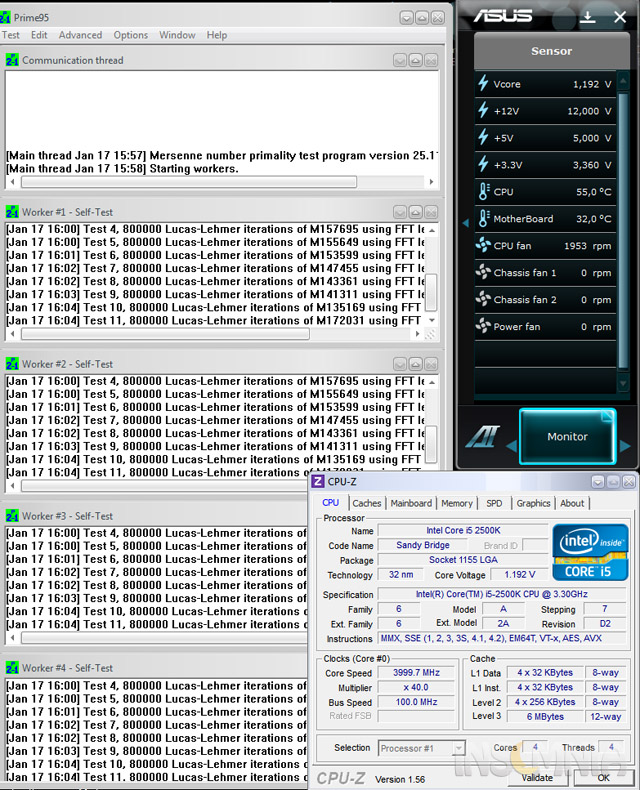
Όσοι είναι συμβιβασμένοι με τα 4GHz, έχουν ένα πολύ δροσερό και σταθερότατο σύστημα
Για να μπεις μες το club … 4.5GHz
Έχοντας καλές μνήμες που τρέχουν πάνω από τα DDR3 2000MHz δεν συμφέρει να τις τρέχετε stock. Ο μόνος τρόπος να τις κλοκάρετε είναι να αλλάξετε τον Memory Multiplier. Αν είναι πολύ μεγάλος και δεν αντέχουν οι μνήμες να παίξουν τόσο ψηλά, η μόνη σας λύση είναι να αυξήσετε το Base Clock. Αρα αντι για 100x45 , θα βάλετε 103x44
.Όσοι αναρωτιέστε τι κερδίσαμε με αυτόν τον τρόπο, ρίξτε μια ματιά σας παρακάτω αποτελέσματα του Winrar Benchmark στα 4.5GHz αλλά με διαφορετική συχνότητα στις μνήμες και χρονισμούς.
- 800 ΜΗz --> 9-9-9-28-1Τ || 4.064 Winrar
- 1066 MHz --> 9-10-9-28-1T || 4.543 Winrar
- 1066 MHz --> 8-10-8-28-1T || 4.7010 Winrar
*Οι μνήμες είναι οι RipJawsX της G.Skill
*Στο prime τρέξαμε Small FFTs
Πάρε 5, να χεις!
Εντάξει λοιπόν, καθαρά για λόγους περιέργειας δεν μπορέσαμε παρά να μην δούμε ένα screenshot στα 5GHz. Ω, ναι, αγαπητοί μου insomniacs, ο 2500Κ έχει τα 5GHz με αέρα. Οι φίλοι της extreme ψύξης φαίνετε να έχουν βρει σκούρα καθώς όχι μόνο υπάρχει cold bug αλλά έχουν εντοπιστεί τα παλιά φαινόμενα socket burn της Foxconn.
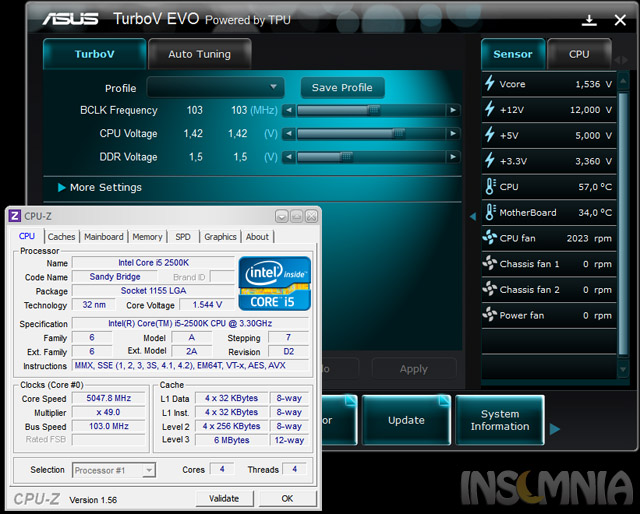
Μην τρομάζετε! Δεν έχουμε δώσει 1.544VCore αλλά 1.415V τα οποία για κάποιο λόγο (bug) τα διαβάζει λανθασμένα το software.
Επιτέλους, ήρθε η στιγμή να τρέξουμε μερικά benchmarks και να δούμε την πραγματική αξία της μητρικής. Δυστυχώς, η P8P67 είναι η πρώτη μητρική που έχουμε στα χέρια μας για sandybridge, συνεπώς δεν υπάρχουν άμεσα συγκρίσημα αποτελέσματα. Την επόμενη εβδομάδα θα δείτε την παρουσίαση μίας μητρικής από την MSI και ευελπιστούμε να ακολουθήσουν κι άλλες. Παρακάτω σας παρουσιάζουμε το σύστημα δοκιμών:
Μητρική: ASUS P8P67
Επεξεργαστής: Intel Core i5 2500
Kάρτα γραφικών: AMD Radeon 6970
Μνήμη: G.Skill DDR3 kit 2x2GB RipjawsX
Τροφοδοτικό: Corsair 850W TX
Οθόνη: Samsung 32-inches
Λειτουργικό σύστημα: Windows 7 64bit SPI1 (RC), Intel Media SDK2, DirectX 9/10 Runtime, Catalyst Catalyst 10.12 CCC2
Τα benchmarks που χρησιμοποιήσαμε για τις δοκιμές μας ήταν τα ακόλουθα
- SiSoft Sandra Lite 2011b
- Adobe Photoshop CS5 Retouch Artist Speed Test
- AIDA64 (πρώην Everest)
- Futuremark 3DMark11 / 06 / Vantage
- Cinebench R11.5 64bit
- Autodesk 3Dsmax 2011
- Winrar 3.90• 7-Zip Archiver
- Expression Encoder 4• Handbrake 0.9.4
- FRAPS
- PC Game: Bad Company 2

Το Dimas Benchtable είναι μία προσφορά της Γερμανικής αλυσίδας AquaTuning για τα επόμενα υδρόψυκτα review που θα ακολουθήσουν
Πώς να διαβάσετε τα διαγράμματα
Στα διαγράμματα που θα ακολουθήσουν έχουμε 3 διαφορετικά χρώματα. Το πρώτο χρώμα είνα το κόκκινο το οποίο αντιπροσωπεύει τον Core i2500K υπερχρονισμένο στη συχνότητα των 4.5GHz με ενεργοποιημένο το Turbo boost. Το δεύτερο χρώμα είναι το κίτρινο και αντιπροσωπεύει τον απλό στοκ Core i5 2500K χωρίς ενεργοποιημένο το boost στα 3.3GHz. Τέλος, με μπλε χρώμα είναι όλοι οι υπόλοιποι επεξεργαστές που έλαβαν μέρος στις μετρήσεις μας κάτω από τις ίδιες συνθήκες.
Τα διαγράμματα έχουν γίνει με την μορφή μπάρας, συνεπώς η πρώτη μπάρα αντιπροσωπεύει το καλύτερο επιθυμητό αποτέλεσμα. Η δεύτερη το αμέσως επόμενο καλύτερο, η τρίτη το τρίτο κ.ο.κ.
Πριν αρχίσουμε τις δοκιμές θα θέλαμε να ευχαριστήσουμε θερμά την ASUS που μας εμπιστεύτηκε την νέα της μητρική, καθώς επίσης και τα παιδιά από την ομάδα Outofspecs που μας καθοδήγησαν στο overclocking του επεξεργαστή. Ω ναι, θα θέλαμε να έχουμε περισσότερες μητρικές προς σύγκριση στη διάθεσή μας, ωστόσο μην ξεχνάτε ότι διαβάζετε μόλις την πρώτη επίσημη παρουσίαση μητρικής του Insomnia χωρίς να υπάρχουν έτοιμα αποτελέσματα από προηγούμενα reviews. Να είστε σίγουροι πως θα υπάρξει ανάλογη συνέχεια.
Οι δοκιμές έγιναν με απόλυτη ακρίβεια στις μετρήσεις, καθώς τρέξαμε ούτε μία ούτε δύο... αλλά δέκα ολόκληρες φορές κάθε test βγάζοντας έτσι τον μέσο όρο της συνολικής απόδοσης του επεξεργαστή. Το τονίζουμε αυτό, τα αποτελέσματα μας είναι 100% έγκυρα. Ο στόχος μας ήταν και είναι να προσφέρουμε στους φίλους του Insomnia ένα review αντάξιο των ξένων sites που τόσα χρόνια εμπιστευόμαστε. Αυτό που ζητάμε από εσάς, είναι ένα ποιοτικό feedback, συμβουλές, προτάσεις αλλά και παρατηρήσεις τα οποία θα αποτελέσουν σημαντικό ρόλο στα μεταγενέστερα review.
Let's rock Sandy . . .
To Dhrystone είναι ένα συνθετικό benchmark για επεξεργαστές το οποίο γράφτηκε από τον Reinhold P. Weicker το 1984, αλλά μέχρι και σήμερα, θεωρείται ένα πολύ ικανό benchmark το οποίο μπορεί να αποδώσει με μεγάλη ακρίβεια τις επιδόσεις ενός επεξεργαστή. Το αποτέλεσμα της μέτρησης, είναι μία τιμή η οποία δείχνει πόσες φορές εκτελείται το συγκεκριμένο πρόγραμμα μέσα σε 1 δευτερόλεπτο. Για παράδειγμα αν τρέξετε το Dhrystone στον επεξεργαστή σας και σας δώσει σαν αποτέλεσμα 50,2 GIPS (Giga Instructions Per Second), αυτό σημαίνει ότι ο επεξεργαστής σας μπορεί να τρέξει 50200 φορές το Dhrystone μέσα σ’ ένα δευτερόλεπτο. Συνεπώς, όσο πιο πολλές φορές προλάβει να εκτελεστεί το πρόγραμμα, τόσο πιο γρήγορος είναι ο επεξεργαστής. Η φιλοσοφία της μέτρησης που πραγματοποιεί έχει να κάνει με ακέραιους αριθμούς και είναι τόσο μικρό σαν πρόγραμμα που χωράει ακόμα και μέσα στην cache του επεξεργαστή (!), γι αυτό τα αποτελέσματα που μας παρέχει έχουν αρκετά έχουν μεγάλη ακρίβεια στο πραγματικό αντίκτυπο επιδόσεων του CPU.
[swf=640x548]
http://imagesreviews.s3.amazonaws.com/motherboards/ASUS%20P8P67/Grafimata/Dhrystone.swf[/swf]Για τις ανάγκες της δοκιμασίας, χρησιμοποιήσαμε το καινούριο SiSoft Sandra Lite 2011b το οποίο εμπεριέχει τόσο τις multi-threaded εκδόσεις του Dhrystone όσο και του Whetstone. Και τα δύο τεστ είναι 100% φτιαγμένα για να μετράνε τον επεξεργαστή, χωρίς να επηρεάζονται από άλλες παραμέτρους όπως πχ μνήμες RAM ή κάρτα γραφικών. Σε αντίθεση με το Dhrystone, το Whestone χρησιμοποιεί δεκαδικούς αριθμούς (GFLOPS – Giga Floating Operations Per Second), ωστόσο κάνει ακριβώς την ίδια δουλειά. Και τα δύο benchmarks θεωρούνται σαν ένας πολύ καλός δείκτης απόδοσης του επεξεργαστή, και λαμβάνονται σοβαρά υπόψη.
[swf=640x548]
http://imagesreviews.s3.amazonaws.com/motherboards/ASUS%20P8P67/Grafimata/Whetstone.swf[/swf]Οι CPU instructions που χρησιμοποιήθηκαν κατά την διάρκεια των δοκιμών ήταν iSSE 4.2 για Dhrystone και iSSE 3 για Whetstone.
Δεύτερο τεστ για σήμερα! Σας έχουμε ετοιμάσει ένα απλό και έξυπνο benchmark υπολογισμού πιθανοτήτων, εστιάζοντας την προσοχή του επεξεργαστή στην ικανότητά του να μαντεύει σωστά τις πιθανές λύσεις του κλασσικού προβλήματος της Βασίλισσας σε σκακιέρα 10 επί 10. Ο πιο γρήγορος επεξεργαστής είναι και ο νικητής, ωστόσο αν δύο επεξεργαστές είναι εξίσου γρήγοροι στην ίδια συχνότητα λειτουργίας, τότε θα κερδίσει αυτός που θα μαντέψει λιγότερες φορές λάθος από τον άλλον.
[swf=640x548]
http://imagesreviews.s3.amazonaws.com/motherboards/ASUS%20P8P67/Grafimata/Queen.swf[/swf]Το CPU Queen test χρησιμοποιεί οδηγίες για x86 σύστημα (όχι 64bit), και καταναλώνει λιγότερο από 1MB μνήμη RAM. Υποστηρίζεται από τεχνολογίες όπως είναι το Hper-Threading, multi-processor (SMP) εντάσσοντας τον εαυτό του στα multi-threading CPU Benchmarks με οδηγίες MMX, SSE2 και SSE3.
Παραδεχτείτε το, όλοι κρύβουμε ένα μικρό παιδί μέσα μας. Είτε παίζοντας Ναρκαλιευτή, είτε Assassin's Creed, ο υπολογιστής μπορεί να αντικαστήσει επάξια μία πρώτης τάξεως παιχνιδομηχανή, από Gameboy emulator μέχρι τα γραφικά ενός PlayStation3. Για να συμβεί αυτό, το μόνο που χρειάζεται είναι να φέρετε τους ανάλογους βαθμούς ώστε να πείσετε τον μπαμπά και την μαμά να βάλουν βαθυά το χέρι στην τσέπη και να σας αγοράσουν ως δώρο μία καινούρια δυνατή κάρτα γραφικών. Τι, νομίζετε πως δεν τα ξέρω ;![]()
Τι γίνεται όμως όταν η νέα κάρτα γραφικών που αγοράσατε είναι πολύ πιο δυνατή από τον επεξεργαστή σας; Τότε έχουμε αυτό που λένε Bottleneck. Δηλαδή η κάρτα γραφικών μπορεί να αποδόσει ακόμα παραπάνω, αλλά οι δυνατότητες του επεξεργαστή την κρατάνε αρκετά χαμηλά και την περιορίζουν με αποτέλεσμα να μην την εκμεταλλεύεστε στο έπακρο των δυνατοτήτων της. ![]()
Αυτό ακριβώς θα δούμε στην παρακάτω μέτρηση, βάζοντας τον επεξεργαστή να κάνει δουλειές αλλών και συγκεκριμένα της κάρτας γραφικών. Όσο καλύτερα τα πάει, τόσο καλύτερα αποτελέσματα θα έχει σε συνεργασία με την κάρτα γραφικών.
Κάνοντας μία αναδρομή στο παρελθόν το 3DMark 01 SE ήταν το πρώτο Benchmark που έτρεξα στον υπολογιστή μου. Παλιές καλές εποχές με TNT2 Riva 32MB (αθάνατη κάρτα), Voodoo 3 και άλλες πολλές κάρτες που άφησαν εποχή σαν τις αξιομνημόνευτες GeForce3 της NVIDIA. Καταλαβαίνετε λοιπόν, ότι η Futuremark έχει επενδύσει πάνω στον τομέα του stressing analysis των γραφικών, συνεπώς πρόκειται να δούμε ένα ενδιαφέρον αποτέλεσμα.
Μη θέλοντας να επηρεάσουμε το τελικό σκορ από άλλους παράγοντες (πχ κάρτα γραφικών), τρέξαμε μόνο τα CPU test τα οποία δίνουν μία καλή ιδέα για τις δυνατότητες που έχει ο επεξεργαστής μας.
[swf=640x548]
http://imagesreviews.s3.amazonaws.com/motherboards/ASUS%20P8P67/Grafimata/3dmark06_CPU.swf[/swf]Το 3DMark Vantage έχει αρκετά περισσότερα πράγματα που "κουράζουν" τον επεξεργαστή. Πράγματα τα οποία σίγουρα έχετε ακούσει και ίσως είναι γνωστά σε μερικούς, όπως εξομοίωση κανόνων που διέπουν κανόνες της Φυσικής (Physics), και Τεχνητή Νοημοσύνη (AI). Ξανά λοιπόν, τρέξαμε μονάχα τα CPU Tests στο νορμάλ επίπεδο (Performance) εκπροσωπώντας έτσι την μεγαλύτερη μερίδα των υπολογιστών που βρίσκονται σε κάθε σπίτι σήμερα.
[swf=640x548]
http://imagesreviews.s3.amazonaws.com/motherboards/ASUS%20P8P67/Grafimata/vantage_CPU.swf'>http://imagesreviews.s3.amazonaws.com/motherboards/ASUS%20P8P67/Grafimata/vantage_CPU.swf[/swf]
Πρόκειται για ένα benchmark που τρέχουμε όλοι εν αγνοία μας καθημερινα αποσυμπιέζοντας και συμπιέζοντας δεκάδες αρχεία τόσο σε μορφή rar, ενώ παλαιότερα σε zip. Προσοχή, φίλοι μου: Τα αποτελέσματα δεν είναι απολύτως σχετικά με τον επεξεργαστή καθώς εξαρτώνται σε μεγάλο βαθμό από τις μνήμες RAM του συστήματος.
[swf=640x548]
http://imagesreviews.s3.amazonaws.com/motherboards/ASUS%20P8P67/Grafimata/winrar_bench.swf[/swf]Το περιμέναμε, είναι λογικό ένας επεξεργαστής με hyperthreading και triple channel RAM να έχει τόσο μεγάλη διαφορά. Μάλιστα, αν υπερχρονίσετε τον i7 920 στα 4GHz θα τον δείτε να χτυπάει τα 6 kbps χαλαρά!
[swf=640x548]http://imagesreviews.s3.amazonaws.com/motherboards/ASUS%20P8P67/Grafimata/winrar350.swf[/swf]
[swf=640x548]http://imagesreviews.s3.amazonaws.com/motherboards/ASUS%20P8P67/Grafimata/7zip_350.swf[/swf]
Δύο δοκιμές σε πραγματικό χρόνο, απλά και ουσιαστικά. Φτιάξαμε 351MB από διάφορα αρχεία (κείμενο, βίντεο, εικόνες, mp3) και επιλέξαμε να τα συμπιέσουμε. Τι πιο απλό και καθημερινό από αυτό ; Οι ρυθμίσεις για το Winrar είναι μέγιστη δυνατή συμπίεση. Ενώ για το Zip επιλέξαμε compresion ultra, method deflode, dictionrary 32kb, word size 128, thread 4. Η μέτρηση δείχνει πόσα δευτερολεπτα χρειάστηκαν για να γίνει η συμπίεση του workload που φτιάξαμε παραπάνω.
[swf=640x548]http://imagesreviews.s3.amazonaws.com/motherboards/ASUS%20P8P67/Grafimata/zlib.swf[/swf]
Το Z-Lib είναι ένας πολύ αποδοτικός αλγόριθμος συμπίεσης δεδομένων που ξέρει να εκμεταλλεύεται στο έπακρο τις δυνατότητες τόσο του επεξεργαστή όσο και της μνήμης RAM.
[swf=640x548]http://imagesreviews.s3.amazonaws.com/motherboards/ASUS%20P8P67/Grafimata/READ_MEM.swf[/swf]
Είναι η πρώτη φορά που τρέχουμε αυτό το test συνεπώς δεν έχουμε στοιχεία να συγκρίνουμε με άλλες μητρικές ή συστήματα. Σύντομα ο πίνακας θα μεγαλώσει και θα είναι συγκρίσιμος για όλους. Τα νούμερα ωστόσο, φαίνονται . . . . απίστευτα!
[swf=640x548]http://imagesreviews.s3.amazonaws.com/motherboards/ASUS%20P8P67/Grafimata/WRITE_MEM.swf[/swf]
Bandwidth:
[swf=640x548]http://imagesreviews.s3.amazonaws.com/motherboards/ASUS%20P8P67/Grafimata/RAM_BAND.swf[/swf]
Μετά την συμπίεση/αποσυμπίεση δεδομένων περνάμε σε κάτι το οποίο όλοι μας έχουμε ακουστά, και αρκετοί μάλιστα το χρησιμοποιούμε σε καθημερινή βάση. Ο λόγος περί Photoshop, ίσως του κορυφαίου προγράμματος επεξεργασίας εικόνας της σημερινής εποχής κάνοντας μαγικά πράγματα στις φωτογραφίες σας. Ειδικά τώρα με την φρενίτιδα του Facebook, είναι ανεπίτρεπτο να ανεβάσετε φωτογραφία χωρίς να την έχετε πρώτα περάσει από ένα καλό λιφτινγκ στο Photoshop.
Η δοκιμή μας έχει να κάνει σχετικά με τον πόσο χρόνο χρειάζεται ο υπολογιστής για να αποδώσει κάποια φίλτρα και ρετουσάρισμα εικόνας στο Adobe Photoshop CS5. Το Benchmark που χρησιμοποίησαμε λέγεται Retouch Artist Speed Test και είναι διαθέσιμο δωρεάν από εδώ.
[swf=640x548]
http://imagesreviews.s3.amazonaws.com/motherboards/ASUS%20P8P67/Grafimata/photoshop.swf[/swf]Δυστυχώς δεν είχαμε αποτελέσματα από τον Core i7 920 στο Photoshop, καθώς το συγκεκριμένο benchmark ήταν απόφαση τελευταίας στιγμής. Ελπίζουμε γρήγορα να το εμπλουτίσουμε με περισσότερους επεξεργαστές καθώς θεωρούμε ότι ενδιαφέρει αρκετό κόσμο να γνωρίζει τις επιδόσεις του συστήματος του πάνω σε επεξεργασία εικόνας.
[swf=640x548]http://imagesreviews.s3.amazonaws.com/motherboards/ASUS%20P8P67/Grafimata/mandel.swf[/swf]
Το mandel ή αλλιώς mandelbot είναι μια διάσημη μαθηματική φόρμουλα αναπαραγωγής fractal, δηλαδή γραφικά τα οποία όσο και να ζουμάρει κανείς αυτά αναπαράγονται διαρκώς στην οθόνη.
Τώρα αρχίζουν τα δύσκολα...όσοι έχετε ασχοληθεί με μοντάζ, επεξεργασία βίντεο, σχεδίαση και animation, καταλαβένετε ακριβώς για τι πράγμα μιλάμε. Τα κορυφαία προγράμματα που χρησιμοποιούνται σήμερα πάνω στον τομέα είναι τα Cinema 4D, 3DS Max, Maya, Lightwave κ.α. Αυτό που θα δούμε σ'αυτή την δοκιμασία είναι πόσο δυνατός είναι ο Sandy Bridge σε συνδιασμό με την P8P67 για εσάς που εργάζεστε σε CGI pipeline.
Εμείς επιλέξαμε να δημιουργήσουμε 3D γραφικά κάνοντας render στο γνωστό Cinebench R11.5 το οποίο βασιζεται στην μηχανή του Cinema4D. Για όσους δε γνωρίζουν, πρόκειται για ένα πρόγραμμα το οποίο χρησιμοποιείται από μεγάλες παραγωγές, με πιο επιτυχημένες ταινίες τις Spiderman, StarWars, το Χρονικό της Νάρνια και άλλες...
... έτοιμοι για το τεστ ;
- Ένα ποπ-κορν παρακαλώ και μία coca-cola.
[swf=640x548]
http://imagesreviews.s3.amazonaws.com/motherboards/ASUS%20P8P67/Grafimata/cinebench.swf[/swf]Είστε Game designer ; Τότε σίγουρα θα έχετε ακούσει για το Autodesk 3Dsmax το οποίο είναι το πιο διάσημο πρόγραμμα πάνω στον συγκεκριμένο τομέα, και όχι μόνο. Μεχρι και σήμερα χρησιμοποιείται σε PC Games και κυριαρχεί στην Ιαπωνική κουλτούρα, ενώ στην αντίπερα όχθη του ωκεανού χρησιμοποιούν το Autodesk Maya. Συγκεκριμένα οι προγραμματιστές της Capcom όταν ήθελαν να περάσουν από 2D σε 3D χωρίς όμως να αλοιωθούν οι κινήσεις καράτε του Street Fighter, υλοποίησαν το mondelling στο SoftImage και έκαναν τελική παραγωγή στο 3DsMax. Άλλό ένα παράδειγμα βρίσκουμε στην Lionhead, την εταιρία που βρίσκεται πίσω από το Fable. Οι προγραματιστές της φαίνεται να χρησιμοποιούν κι αυτοί με την σειρά τους το Softimage για modelling ενώ κάνουν χρήση κι άλλων προγραμμάτων όπως το ZBrush, Photoshop και του 3DsMax. Εμείς δεν θα τεστάρουμε το SoftImage ούτε το Maya, αλλά θα δούμε πώς τα πηγαίνει ο Sandy Bridge στο Mental Ray τεστ 3Ds max που του ετοιμάσαμε ![]()
[swf=640x548]http://imagesreviews.s3.amazonaws.com/motherboards/ASUS%20P8P67/Grafimata/3dsmax.swf[/swf]
Σίγουρα αν δεν υπάρχουν αποτελέσματα από άλλες μητρικές είναι δύσκολο να βγάλει κανείς συμπεράσματα.
Αν και οι πραγματικές επιδόσεις κρύβονται στο QuickSync τις οποίες είδαμε στην σελίδα 5 του review των sandy bridge, πάμε να δούμε μερικά κλασσικά παραδείγματα χωρίς την χρήση αυτού, αφού δεν υπάρχουν προς το παρών εφαρμογές που να υποστηρίζουν το AVX πέραν από το Media Espresso και Αrcsoft Media Converter. Σίγουρα υπάρχουν αρκετοί που θέλουν να κάνουν τις παρακάτω μετατροπές και να δουν τις επιδόσεις του επεξεργαστή σ'αυτόν τον τομέα χωρίς τα παραπάνω προγράμματα.
Ξανά, τα παρακάτω δεν αντιπροσπεύουν την πληρη δύναμη του SandyBridge και δεν προτίνουμε να συνεχίσετε το encoding με προγράμματα τα οποία δεν υποστηρίζουν AVX και QuickSync. Όσοι ενδιαφέρεστε να μάθετε "πώς" και "τί" συμβαίνει στους SandyBridge παρακαλούμε διαβάστε ξανά την 5η και 6η σελίδα του review.
[swf=640x548]
http://imagesreviews.s3.amazonaws.com/motherboards/ASUS%20P8P67/Grafimata/x264.swf[/swf]
[swf=640x548]http://imagesreviews.s3.amazonaws.com/motherboards/ASUS%20P8P67/Grafimata/wmv.swf[/swf]
[swf=640x548]http://imagesreviews.s3.amazonaws.com/motherboards/ASUS%20P8P67/Grafimata/mp4.swf[/swf]
Οι συστάσεις για τα 3D Marks της Futuremark έγιναν νωρίτερα κατά την διάρκεια των CPU tests. Τώρα ήρθε η στιγμή να πάρουμε μια πιο συνολική εικόνα του συστήματος, και γι αυτό τρέχουμε ολόκληρη την σουίτα performance. Προσέξτε ότι στις δοκιμές μας συμπεριλάβαμε και το καινούριο 3DMark 2011. Η κάρτα γραφικών που χρησιμοποιούμε είναι η Radeon 6970 και φαίνεται να τα πάει μια χαρά.
[swf=780x668]http://imagesreviews.s3.amazonaws.com/motherboards/ASUS%20P8P67/Grafimata/3dmark11.swf[/swf]
[swf=780x668]http://imagesreviews.s3.amazonaws.com/motherboards/ASUS%20P8P67/Grafimata/vantage_CPU.swf[/swf]
[swf=780x668]http://imagesreviews.s3.amazonaws.com/motherboards/ASUS%20P8P67/Grafimata/3dmark06.swf[/swf]
Περισσότερα συγκρίσημα αποτελέσματα την ερχόμενη εβδομάδα με καινούρια μητρική από την MSI.
Αργήσαμε; Ίσως λίγο, αλλά μην ξεχνάτε ότι πρόκειται για ένα review μητρικής και όχι κάρτας γραφικών. Ωστόσο δεν σας κρύβουμε ότι τα PC Games είναι ίσως ο πιο σημαντικός παράγοντας που ωθεί πολλούς από εμάς να κάνουμε αναβάθμιση και φυσικά δεν θα μπορούσαν να λείπουν από το review μας.
Γνωρίστε το Frame Per Second - FPS
- <30 FPS Δεν μπορείτε να το παίξετε
- 30 - 40 FPS Παίζεται, αλλά είναι στο όριο
- 40 - 60 FPS Ικανοποιητικό, χωρίς προβλήματα
- >60 FPS Τέρμα τα γκάζια! Η απόλυτη εμπειρία
[swf=780x668]http://imagesreviews.s3.amazonaws.com/motherboards/ASUS%20P8P67/Grafimata/BadCompany2.swf[/swf]
Η ASUS P8P67 είναι ουσιαστικά η πρώτη μητρική για Sandy Bridge και P67 chipset που δοκιμάζουμε στο Insomnia, συνεπώς όπως ήδη θα έχετε διαπιστώσει από τα test, δεν υπάρχει κάποιος αληθινός αντίπαλος να την συγκρίνουμε πέρα από το reference board της Intel. Αυτό όμως, δε σημαίνει ότι δεν μπορούμε να βγάλουμε κάποια ασφαλή συμπεράσματα για την μητρική.
Η μητρική αποτελεί την δεύτερη βαθμίδα στην σειρά P8P67 της ASUS μετά την LE, συνεπώς είναι επόμενο να τις λείπουν τα high-end χαρακτητιστικά που θα βρίσκατε σε ένα μοντέλο P8P67 Deluxe ή Evo. Ωστόσο, αναλογιζόμενοι την τιμή της, κοντά στα 150 Ευρώ, θα λέγαμε ότι είναι μία πολύ καλή επιλογή για κάποιον ενθουσιώδη χρήστη που ζητάει μία καλή μητρική για την μετάβασή του στον νέο επεξεργαστή.
Από πλευρά επιδόσεων, η μητρική δείχνει να τα πάει πολύ καλά πετυχαίνοντας μεγάλα νούμερα σε όλα τα τεστ που της υποβάλαμε. Σημαντικό είναι ότι καταφέραμε εύκολα να πίασουμε τα 5GHz, αλλά και να μείνουμε σταθεροί στα 4.5GHz για καθημερινή χρήση. Σίγουρα, ένας νέος χρήστης ψάχνει μία τέτοια υλοποίηση και η P8P67 είναι η μητρική που του αρμόζει. Ναι, η ASUS είναι φτιαγμένη και σχεδιασμένη για να παίζει με auto, και μπορεί να αυτό-υπερχρονιστεί στα 4.4GHz μέσα σε κυριολεκτικά 5 δευτερόλεπτα.
Το πακέτο έρχονται να εμπλουτίσουν κι άλλα χρήσιμα χαρακτηριστικά, όπου αν τα συνιθίσετε δεν θα θέλετε να τα αποχωρείστείτε. Τέτοια είναι το ASUS Ai Suite, Digi+ VRM, TPU, EPU Engine για φιλικότερη κατανάλωση κ.α. Προσθέστε επίσης την αυτόματη διόρθωση για προβληματικές μνήμες με το πάτημα του MemOK αλλά και την ύπαρξη των δύο PCIe 2.0 για multi-GPU καταστάσεις. Προσοχή, μόνο CrossfireX μπορείτε να παίξετε, και όχι nVIDIA SLI -- κάτι που δεν ισχύει για τα ανώτερα μοντέλα της σειράς.
Μιλώντας για χαρακτηριστικά δεν μπορούμε να αγνοήσουμε το uEFI-BIOS το οποίο πραγματικά μας έχει εντυπωσιάσει με την ευκολία και την χρηστικότητά του. Σϊγουρα η ύπαρξη ενός τέτοιου BIOS με γραφικό περιβάλλον κάνει τον χρήστη να αισθάνεται ότι βρίσκεται σε περιβάλλον Windows, νιώθοντας πιο βολικά και όχι τρομαγμένος.
Συνοψίζοντας λοιπόν η P8P67 είναι μία αξιοσημείωτη μητρική που δεν περνάει απαρατήρηση, τόσο λόγω των επιδόσεων και του ονόματός της, αλλά κυρίως λόγω χαμηλής τιμής. Ας είμαστε ρεαλιστές, 150 Ευρώ δεν είναι πολλά για μία μητρική που σου δίνει τα 4.5GHz στο πιάτο! Είναι σταθερή, αξιόπιστη και διαθέτει μηχανιμούς χαμηλής κατανάλωσης αλλά και εύκολο overclocking για τους αρχάριους. Σίγουρα είναι μία επιτυχία στον χώρο των entry level P67 μητρικών.
Θετικά:
- Μεγάλες επιδόσεις για το κόστος της
- Εύκολο overclocking
- Υποστήριξη CrossfireX
- BlueTooth 2.1
- EPU Engine και μικρή κατανάλωση
- uEFI BIOS
- Βελτίωση του MemOK
- Όμορφο layout
Αρνητικά:
- Δεν δέχεται overclocking χωρίς Turbo
- Δεν υποστηρίζει nVIDIA SLI
- Χρειάζεται CLEAR CMOS μετά από κάθε update
- Τριπλάσια κατανάλωση σε normal mode

